Page 1

Цифровой фотопринтер
Цифровий фотопринтер
DPP-FPHD1
Инструкция по эксплуатации
Перед эксплуатацией принтера внимательно прочтите данное руководство и
храните его под рукой на случай, если оно понадобится.
Інструкція з експлуатації
Перед експлуатацією цього принтера повністю прочитайте цей посібник і
збережіть його на майбутнє.
RU
UA
3-273-243-61(1)© 2007 Sony Corporation
Page 2
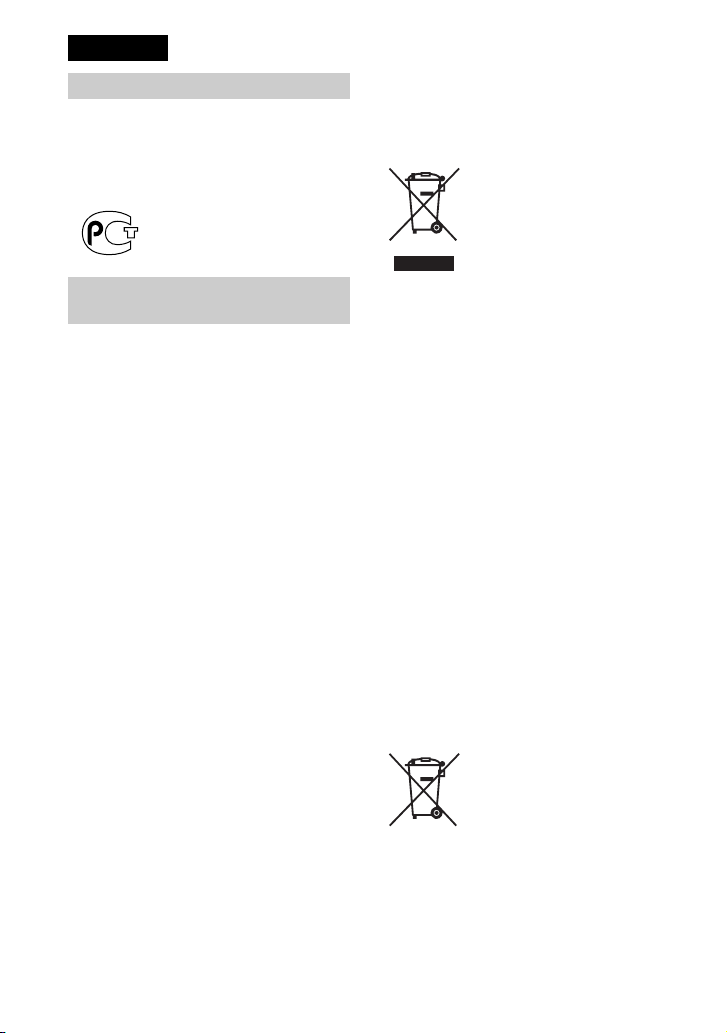
Русский
ПРЕДУПРЕЖДЕНИЕ
Для уменьшения опасности
возгорания или поражения
электрическим током не
подвергайте аппарат воздействию
дождя или влаги.
Утилизaция элeктpичecкого и
элeктpонного обоpyдовaния
(диpeктивa пpимeняeтcя в
cтpaнax Eвpоcоюзa и дpyгиx
eвpопeйcкиx cтpaнax, гдe
дeйcтвyют cиcтeмы
paздeльного cбоpa отxодов)
Для покупателей в
Европе
Данное изделие прошло испытания и
соответствует ограничениям,
установленным в Директиве EMC в
отношении соединительны х кабелей, длина
которых не превышает 3 метров.
Внимание
Электромагнитные поля определенных
частот могут влиять на изображение и звук
данного аппарата.
Уведомление
Если статическое электричество или
электромагнитные силы приводят к сбою в
передаче данных, перезапустите
приложение или отключите и снова
подключите коммуникационный кабель
(USB и т.д.).
Примечание для покупателей
в странах, где действуют
директивы ЕС
Производителем данного устройства
является корпорация Sony Corporation,
1-7-1 Konan Minato-ku Tokyo, 108-0075
Japan. Уполномоченным представителем
по электромагнитной совместимости
(EMC) и безопасности изделия является
компания Sony Deutschland GmbH,
Hedelfinger Strasse 61, 70327 Stuttgart,
Germany. По вопросам обслуживания и
гарантии обращайтесь по адресам,
указанным в соответствующих документах.
2
Дaнный знaк нa ycтpойcтвe или eго
yпaковкe обознaчaeт, что дaнноe
ycтpойcтво нeльзя yтилизиpовaть вмecтe c
пpочими бытовыми отxодaми. Eго cлeдyeт
cдaть в cоотвeтcтвyющий пpиeмный пyнкт
пepepaботки элeктpичecкого и
элeктpонного обоpyдовaния.
Heпpaвильнaя yтилизaция дaнного издeлия
можeт пpивecти к потeнциaльно
нeгaтивномy влиянию нa окpyжaющyю
cpeдy и здоpовьe людeй, поэтомy для
пpeдотвpaщeния подобныx поcлeдcтвий
нeобxодимо выполнять cпeциaльныe
тpeбовaния по yтилизaции этого издeлия.
Пepepaботкa дaнныx мaтepиaлов поможeт
cоxpaнить пpиpодныe pecypcы. Для
полyчeния болee подpобной инфоpмaции о
пepepaботкe этого издeлия обpaтитecь в
мecтныe оpгaны гоpодcкого yпpaвлeния,
cлyжбy cбоpa бытовыx отxодов или в
мaгaзин, гдe было пpиобpeтeно издeлиe.
Вопомогательные принадлежности: пульт
дистанционного управления
Утилизация использованных
элементов питания (применяется
в странах Евросоюза и других
европейских странах, где
действуют системы раздельного
сбора отходов)
Данный знак на элементе питания или
упаковке означает, что элемент питания,
используемый для работы устройства,
нельзя утилизировать вместе с прочими
бытовыми отходами.
Обеспечивая правильную утилизацию
использованных элементов питания, вы
предотвращаете негативное влияние на
окружающую среду и здоровье людей,
Page 3
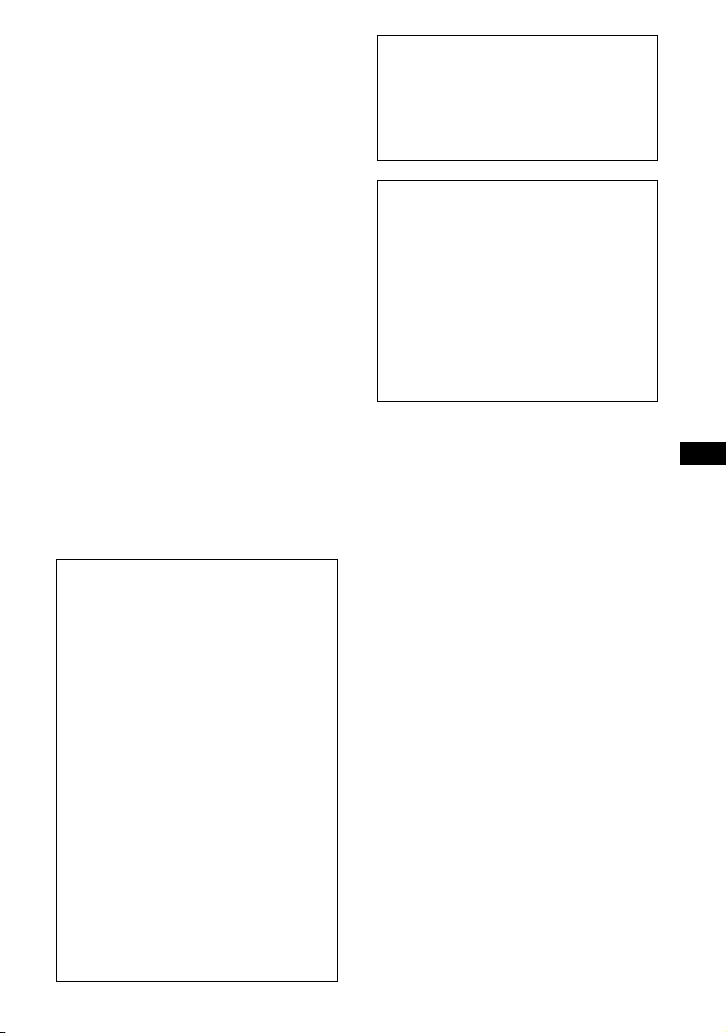
возникающее при не правильной утилизации.
Вторичная переработка материалов,
использованных при изготовлении
элементов питания, способствует
сохранению природных ресурсов.
При работе устройств, для которых в целях
безопасности, выполнения каких-либо
действий или сохранения имеющихся в
памяти устройств данных необходима
подача постоянного питания от встроенного
элемента питания, замену такого элемента
питания следует производить только в
специализированных сервисных центрах.
Для правильной ути лизации использованных
элементов питания, после истечения срока
службы, сдавайте их в соответствующий
пункт по сбору электронного и
электрического оборудования.
Об использован ии прочих элементов питания,
пожалуйста, узнайте в разделе, в котором
даны инструкции по извлечению элементов
питания из устройства, соблюдая меры
безопасности. Сдавайте использованные
элементы питания в соответствующие пункты
по сбору и переработке использованных
элементов питания.
Для получения более подробной
информации о вторичной переработке
данного изделия или использованного
элемента питания, пожалуйста, обратитесь
в местные органы городского управления,
службу сбора бытовых отходов или в
магазин, где было приобретено изделие.
Дублирование, копирование компактдиска, телевизионных программ, печать
материалов, защищенных авторским
правом, например изображений или
публикаций, а также каких-либо других
материалов, кроме тех, что были сделаны
или записаны лично вами, ограничено
личными нуждами. Если вы не являетесь
владельцем авторских прав или не имеете
разрешения владельцев авторских прав
на дублирование тех или иных
материалов, то использование этих
материалов не в личных целях может
являться нарушением положений закона
об авторском праве и стать причиной для
предъявления вам исков в связи с
нарушением авторского права владельца.
При работе с фотографиями на этом
принтере следует быть особенно
внимательным, чтобы не нарушить
положения закона об авторском праве.
Любое незаконное использование или
редактирование фотопортретов других людей
может также являться нарушением их прав.
Фотографирование на определенного
рода представлениях, демонстрациях и
выставках может быть запрещено.
Рекомендации по созданию
резервных копий
Во избежание возможной пот ери данных
в результате случайных действий или
неисправной работы принтера
рекомендуется создавать резервные
копии данных.
Информация
НИ ПРИ КАКИХ
ОБСТОЯТЕЛЬСТВАХ ПРОДАВЕЦ НЕ
НЕСЕТ ОТВЕТСТВЕННОСТИ ЗА
КАКИЕ БЫ ТО НИ БЫЛО ПРЯМЫЕ,
ПОБОЧНЫЕ ИЛИ КОСВЕННЫЕ
УБЫТКИ ЛЮБОГО РОДА ИЛИ ЗА
УБЫТКИ ИЛИ РАСХОДЫ,
ВОЗНИКШИЕ ПО ПРИЧИНЕ
КАКОГО-ЛИБО НЕИСПРАВНОГО
ИЗДЕЛИЯ ИЛИ ВСЛЕДСТВИЕ
ИСПОЛЬЗОВАНИЯ ЛЮБОГО
ИЗДЕЛИЯ.
Торговые марки
• Cyber-shot является товарным знаком
корпорации Sony.
• Все другие упоминающиеся здесь названия
компаний и продуктов могут быть
товарными знаками или охраняемыми
товарными знаками соответствующих
компаний. Символы ™ и ® упоминаются в
данном руководстве не в каждом случае.
• Это программное обеспечение частично
основывается на разработках независимой
группы Independent JPEG Group.
RU
3
Page 4

Проверка содержимого комплекта поставки
Убедитесь, что к принтеру
прилагаются следующие
принадлежности.
Адаптер переменного тока
(AC-S2422) (1)
Сетевой шнур переменного
тока * (1)
* Показан сетевой шнур переменного тока,
предназначенный только для напряжения
120 В. Форма вилки и технические
характеристики сетевого шнура
переменного тока могут отличаться в
зависимости от региона, в котором
приобретен принтер.
Чистящий картридж (1) /
Чистящий лист (1)
Подставка для вертикального
положения (2)
Соединительный кабель A/V
(1)
Кабель компонентного видео
(1)
Защитное приспособление
для бумаги (1)
• Инструкция по эксплуатации
(данное руководство, 1)
Пульт дистанционного
управления (1)
4
Page 5
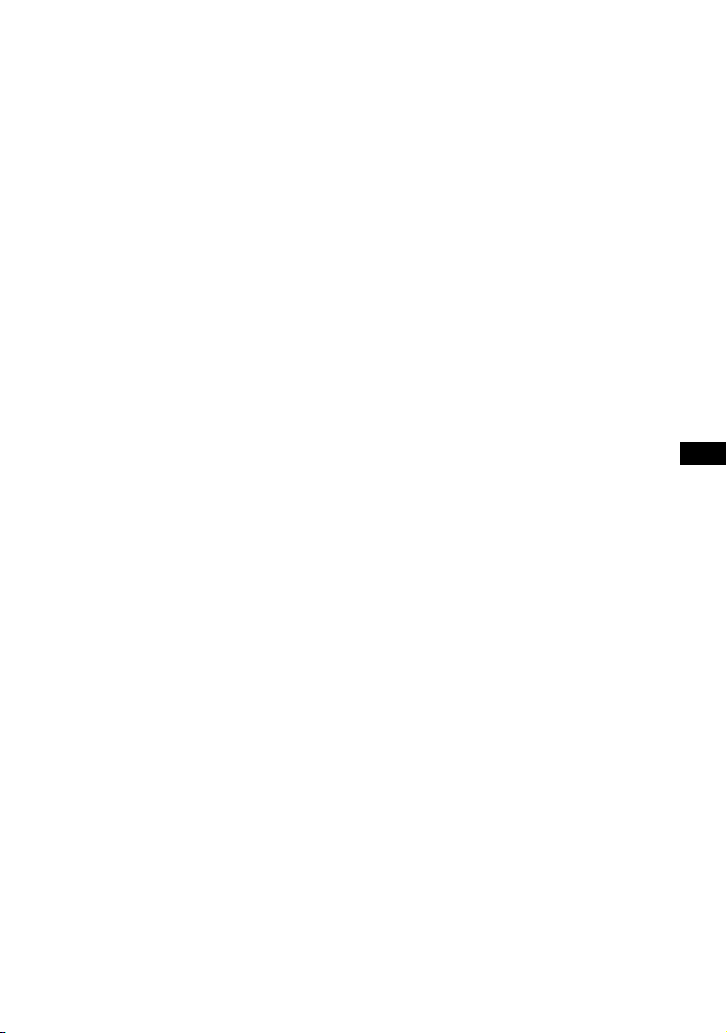
Содержание
Проверка содержимого комплекта поставки .......................................4
Возможности принтера...........................................................................6
Обозначение деталей.............................................................................8
Подготовка.............................................................................................12
Подготовка набора для печати .....................................................................12
Загрузка красящей ленты .............................................................................14
Загрузка бумаги для печати ..........................................................................15
Подсоединение ...............................................................................................18
Просмотр изображений на экране телевизора..................................20
Печать изображений .............................................................................21
Зарядка батарейного блока .................................................................22
Устранение неисправностей................................................................23
При возникновении неисправности............................................................. 23
Замятие бумаги.............................................................................................. 27
Чистка внутренней части принтера ............................................................. 27
Меры предосторожности ......................................................................29
Технические характеристики ...............................................................31
Диапазон отображения изображений ......................................................... 33
RU
5
Page 6

Возможности принтера
Во время просмотра изображений
на телевизоре высокой четкости
можно распечатать нужное
изображение с помощью цифрового
фотопринтера DPP-FPHD1.
Съемка
Поместите
Настрой-
ка
фотоаппарат и плату
адаптера в адаптер для
фотоаппарата.
t стр. 20
Для съемки изображений
используется фотоаппарат DSC-T70.
Дополнительную информацию по
использованию фотоаппарата DSCT70 см. в Инструкции по
эксплуатации, прилагаемой к
фотоаппарату, а также в руководстве
Руководство по Cyber-shot (PDF).
• Плата адаптера входит в комплект
поставки DSC-T70.
6
Page 7

Воспроиз-
ведение
Зарядка
Можно просматривать изображения,
подключив фотоаппарат к
телевизору высокой четкости с
помощью кабеля компонентного
видео (прилагается). t стр. 20
Можно воспроизвести серию
записанных изображений с
желательными эффектами и музыкой
(Показ слайдов). t стр. 20
При выключении питания фотоаппарата
его внутренний батарейный блок можно
подзаряжать с помощью адаптера для
фотоаппарата.
С помощью адаптера для фотоаппарата
можно зарядить батарею быстрее, чем с
помощью зарядного устройства,
прилагаемого к фотоаппарату.
t
стр. 22
f
Печать
Печать нужного изображения можно легко выполнить нажатием кнопки PRINT
на пульте дистанционного управления. t стр. 21
RU
• Сразу можно распечатать до 20 листов.
•
Функция Super Coat 2 обеспечивает высокую надежность и защиту от влаги и
отпечатков пальцев, на длительное время сохраняя распечатки в хорошем состоянии.
7
Page 8
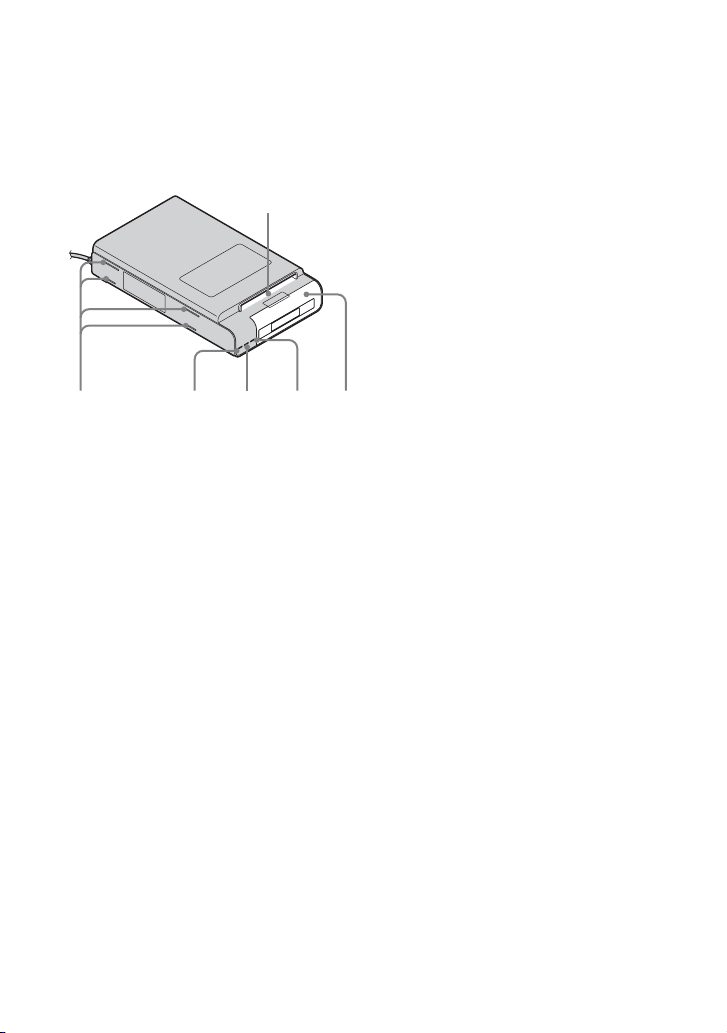
Обозначение деталей
Подробные сведения см. на
страницах, указанных в скобках.
Принтер
F
ABCDE
A Прорези для подставки (стр. 19)
B Индикатор 1 (вкл/ожидание)
• Горит красным: принтер находится в
режиме ожидания.
• Горит желто-зеленым: питание
принтера включено.
• Мигает желто-зеленым: выполняется
печать. Также мигает при
возникновении ошибки.
C Индикатор ACCESS (стр. 21)
• Горит: подключение фотоаппарата
• Мигает: изображение,
D Индикатор ERROR (стр. 14, 27)
• Горит: не вставлен лоток для
• Медленно мигает: заканчивается
• Быстро мигает: произошло замятие
E Лоток для бумаги (стр. 15)
F Слот для вывода бумаги
• Не следует оставлять более 20 листов
выведенной бумаги.
к принтеру.
предназначенное для печати,
повреждено.
бумаги. В лотке отсутствует
бумага для печати. В
принтере осталась бумага.
красящая лента. Не
вставлена
красящая лента.
бумаги.
8
Page 9
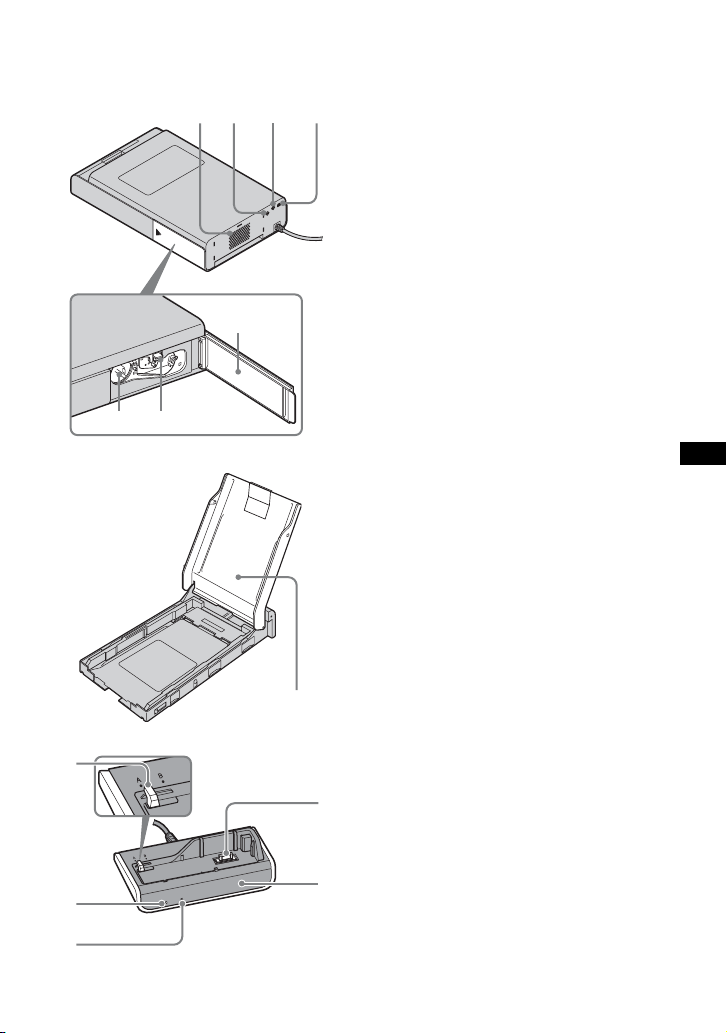
GH I J
KL
Лоток для бумаги
M
G Вентиляционные отверстия
H Гнездо DC IN 24V (стр. 18)
Вставьте прилагаемый адаптер
сетевого питания, а затем
подключите его к стенной розетке
с помощью прилагаемого сетевого
шнура переменного тока.
I Гнездо A/V OUT (стр. 18)
J Гнездо COMPONENT OUT
(стр. 18)
K Слот для красящей ленты (стр. 14)
L Рычажок извлечения красящей
ленты (стр. 14)
M Крышка отсека красящей ленты
(стр. 14)
A Крышка лотка для бумаги (стр. 15)
RU
A
Адаптер для фотоаппарата
A
B
C
E
D
A Переключатель выбора модели
При использовании данного
принтера переключатель выбора
модели должен находиться в
положении A.
B Индикатор CHARGE (стр. 22)
C Индикатор HD OUTPUT
• Горит, когда на фотоаппарате
установлен режим “HD(1080i)”
D
Датчик дистанционного управления
.
E Многофункциональный разъем
9
Page 10

Пульт дистанционного
управления
A
B
C
A Кнопка SLIDE SHOW (стр. 20)
B Кнопка PRINT (стр. 21)
C Кнопка MENU* (стр. 20)
• Отображает экран п араметров показа
слайдов.
D Кнопка 1 (вкл/ожидание) (стр. 20)
• Для включения принтера нажмите
кнопку 1, чтобы индикатор 1
загорелся желто-зеленым.
• Для выключения принтера снова
нажмите кнопку 1, чтобы индикатор
1 загорелся красным.
E Кнопка (Индекс)
• Нажмите кнопку со стороны для
переключения в индексный экран.
• Для возвращения к экрану с одним
изображением нажмите на другую
сторону кнопки.
F Кнопки управления (v/V/b/B/)
• Нажимайте кнопки v/V/b/B для
выбора изображений или изменения
экранного дисплея.
• Нажмите кнопку для
подтверждения выбора.
D
E
F
* Для получения дополнительной
информации см. Инструкцию по
эксплуатации, прилагаемую к
фотоаппарату, а также Руководство по
Cyber-shot
PПримечания
• Перед использованием пульта
дистанционного управления удалите
изоляционную вкладку.
.
Изоляционная
вкладка
• Для управления фотоаппаратом
направьте пульт дистанционного
управления на датчик дистанционного
управления на фотоаппарате.
Замена батареи в пульте
дистанционного управления
1 Нажав на выступ, подцепите ногтем
и извлеките пенал батареи.
2 Вставьте новую батарею стороной
со знаком плюс (+) вверх.
3 Вставьте пенал батареи обратно в
пульт дистанционного управления до
щелчка.
Выступ
Внимание
При неправильной установке батареи во
время замены существует опасность
взрыва.
Использованные батарейки следует
утилизировать в соответствии с
надлежащими инструкциями.
ВНИМАНИЕ
При небрежном обращении батарея может
взорваться.
Запрещается перезаряжать, разбирать и
бросать ее в огонь.
10
Page 11
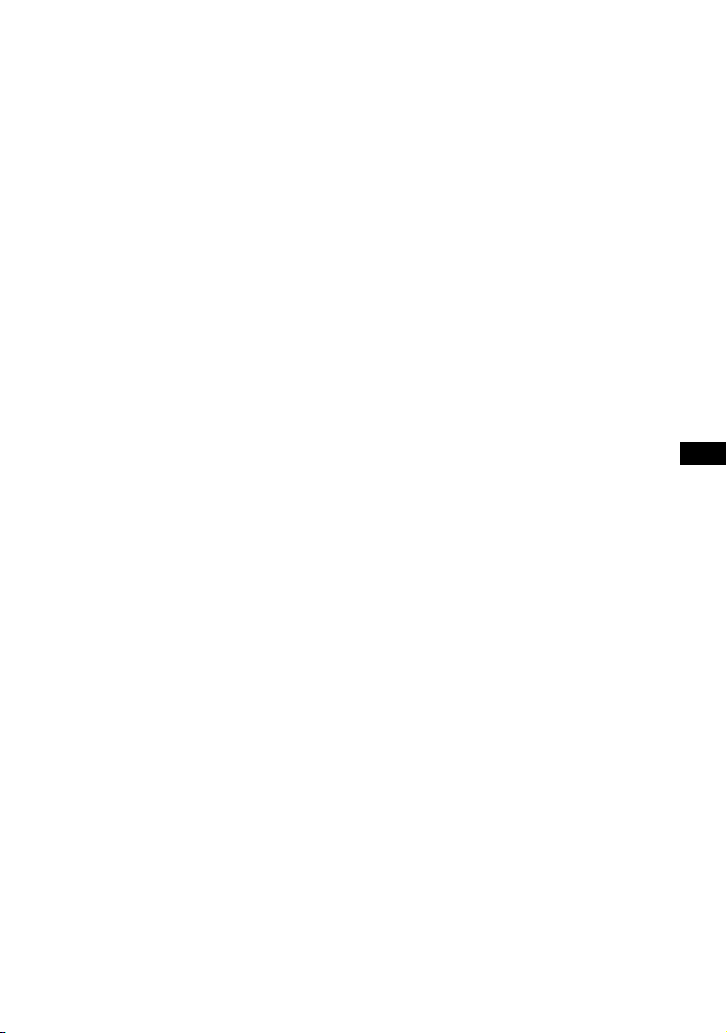
• Если литиевая батарейка разряжается,
расстояние действия пульта
дистанционного управления может
сократиться, или пульт будет работать
неправильно. В этом случае замените
батарейку литиевой батарейкой Sony
CR2025. При использовании батареек
другого типа существует опасность
пожара или взрыва.
RU
11
Page 12
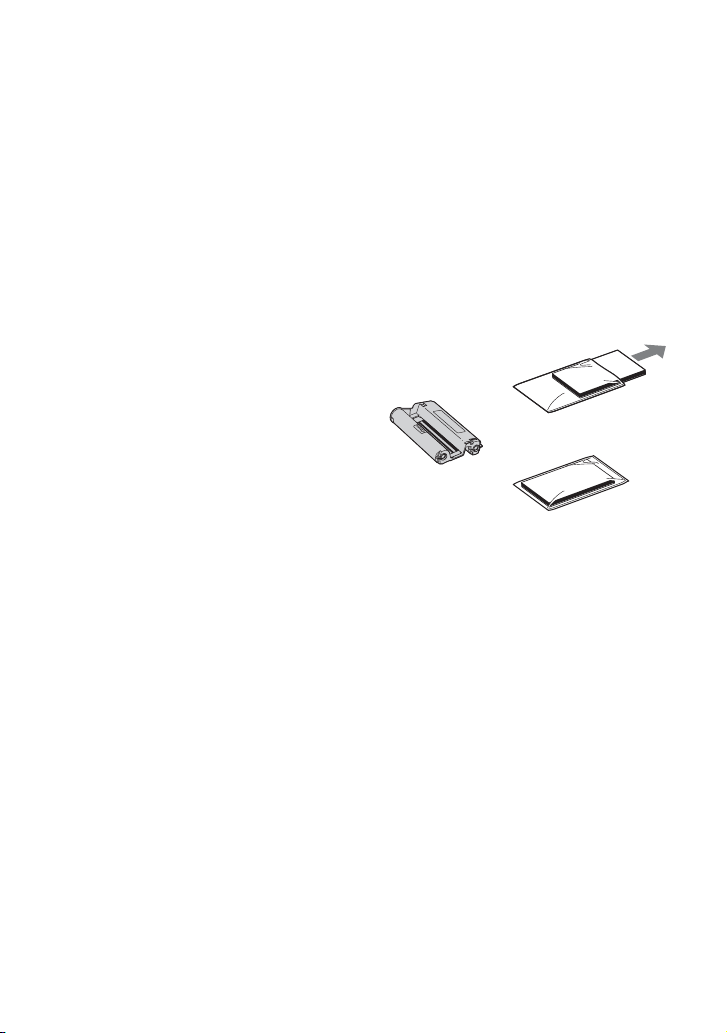
Подготовка
Подготовка набора для
печати
Размер бумаги для печати
Размер бумаги для печати размера
открытки следующий:
• Размер открытки (10 × 15 см) (101,6
× 152,4 мм)
(максимальный размер для печати
без рамки)
Дополнительные наборы для
печати
В принтере можно использовать
следующие дополнительные наборы
для печати:
Набор бумаги для печати размера
открытки
SVM-F40P
• 40 листов бумаги для печати
размером 10 × 15 см (2 набора по 20
листов)
• Красящая лента для 40 распечаток
SVM-F120P
• 120 листов бумаги для печати
размером 10 × 15 см (6 наборов по 20
листов)
• 3 красящие ленты, каждая для 40
распечаток.
PПримечания относительно
количества листов
• При использовании одной красящей
ленты можно выполнить печать на 40
листах бумаги для печати, т.е.
использовать 2 набора по 20 листов
каждый.
• При загрузке бумаги для печати
проверьте, что общее количество листов
бумаги не превышает 20 штук. Когда
закончатся 2 набора по 20 листов бумаги,
красящая лента тоже должна
закончиться.
В лоток для бумаги
20 листов бумаги для
печати
Красящая
лента для 40
распе чаток
PПримечание
20 листов бумаги для
печати
Определенные модели могут быть
недоступны в некоторых странах или
регионах.
PПримечания по использованию
наборов для печати
• Используйте только те наборы для
печати, которые предназначены для
данного принтера. При использовании
наборов для печати других типов печать
может оказаться невозможной или
возможны ошибки печати.
• Чистая сторона бумаги является печатной
поверхностью. Если на печатной
поверхности имеется пыль или отпечатки
пальцев, качество печати может быть
снижено. Старайтесь не касаться
печатной поверхности.
• Перед печатью не сгибайте и не
отрывайте бумагу по линии перфорации.
• Не печатайте повторно на одном и том же
листе бумаги для печати и не пытайтесь
перемотать красящую ленту. Это может
привести к повреждениям принтера.
12
Page 13
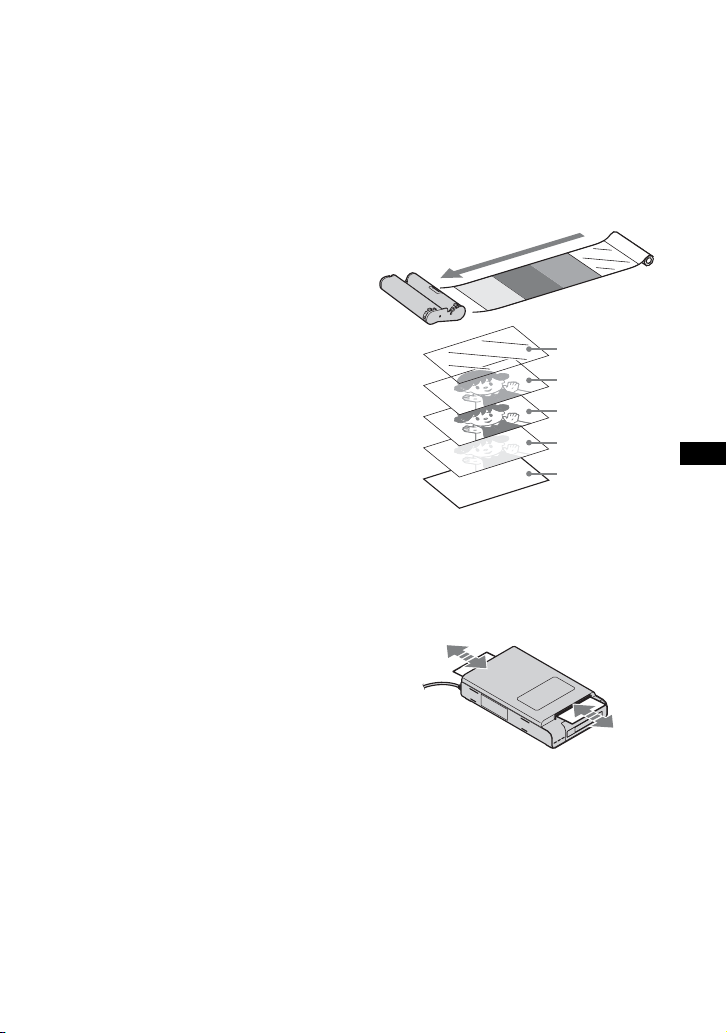
PПримечания по хранению набора для
печати (для получения качественных
распечаток)
• Если наполовину использованный набор
красящей ленты и бумаги для печати
требуется хранить продолжительный
период времени, используйте для этого
пакет, в котором набор был приобретен,
или что-то подобное.
• Старайтесь не хранить набор для печати в
местах, подверженных воздействию
высокой температуры, влажности,
прямых солнечных лучей, а также
чрезмерно запыленных местах.
• Набор для печати можно использовать в
течение двух лет с момента его
производства.
PПримечание по хранению распечаток
• Не кладите на распечатки целлофановую
пленку и ластик. Кроме того, не кладите
распечатки под пластиковые настольные
коврики.
В процессе печати
Данный принтер является принтером с
термической возгонкой красителя, в
котором для печати используется
красящая лента.
Как показано на рисунке ниже, красящая
лента состоит из трех разных по цвету
пленок (желтой, красной и синей) и одной
прозрачной пленки ламинирования для
покрытия фотографии.
В начале копирования термическая
печатающая головка нагревается при
прохождении по пленке, при этом
красители испаряются и пропитывают
поверхность бумаги для печати. После
нанесения на бумагу для печати
желтого, красного и синего красителя
в завершающем цикле наносится слой
ламинации, который защищает
отпечатанную поверхность.
Выполнение циклов нанесения
четырех красителей требуется для
печати каждой фотографии.
Красящая лента состоит из 40 наборов,
в каждый из которых включены
четыре панели. После печати 40
листов красящая лента заканчивается.
Процесс печати
При печати слои желтого, красного, синего
красителя и прозрачной пленки для
ламинации обрабатываются следующим
образом:
Направление, в котором перемещается
красящая пленка внутри красящей
ленты
Пленка для
ламинирования
Синий слой
Красный слой
Желтый слой
Бумага для
печати
PПримечания
• Во время печати бумага для печати
перемещается вперед и назад вдоль
термической головки принтера, поэтому
она несколько раз частично выходит из
заднего и переднего отверстий вывода
бумаги.
• После завершения цикла нанесения слоя
ламинации бумага для печати выводится
из слота для вывода бумаги.
RU
13
Page 14
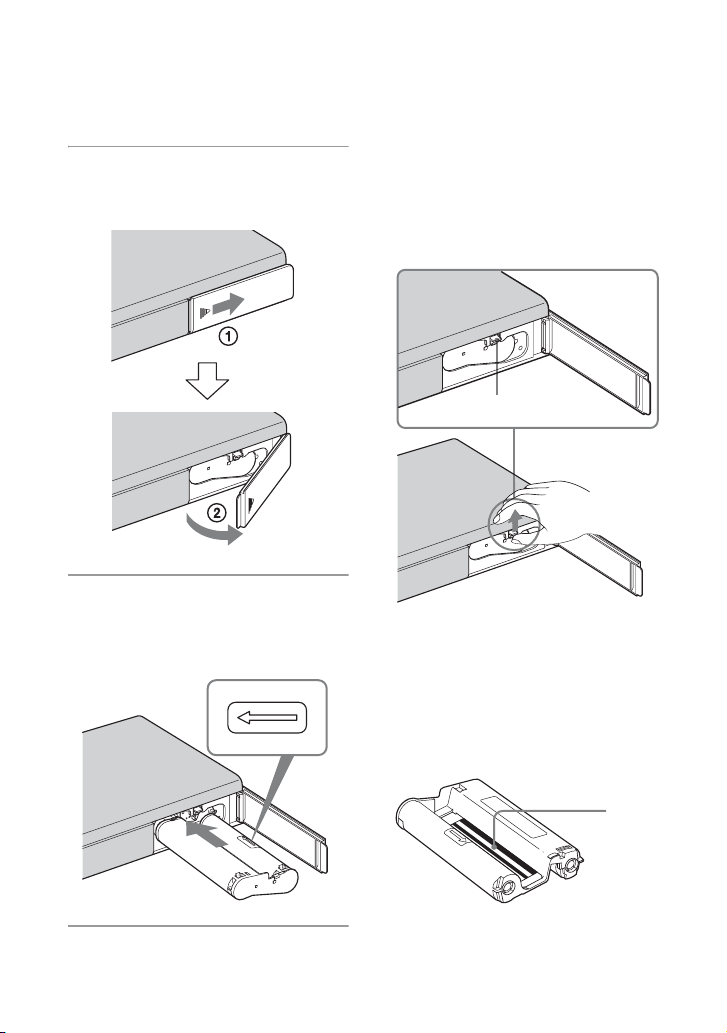
Загрузка красящей ленты
1 Нажмите и откройте крышку
отсека для красящей ленты.
2 Вставьте красящую ленту в
направлении, указанном
стрелкой, до щелчка.
Извлечение красящей ленты
Когда ресурс красящей ленты
подходит к концу, индикатор ERROR
начинает медленно мигать. Откройте
крышку отсека для красящей ленты,
нажмите рычажок выталкивания и
извлеките использованную красящую
ленту.
Рычажок выталкивания
PПримечания
• Используйте красящую ленту, которая
была в одной коробке с бумагой для
печати.
• Не касайтесь красящей ленты и не
кладите ее на пыльную поверхность.
Если на красящей ленте имеются
отпечатки пальцев или пыль, то печать
высокого качества не гарантируется.
3 Закройте крышку отсека для
красящей ленты.
14
Красящая
лента
Page 15
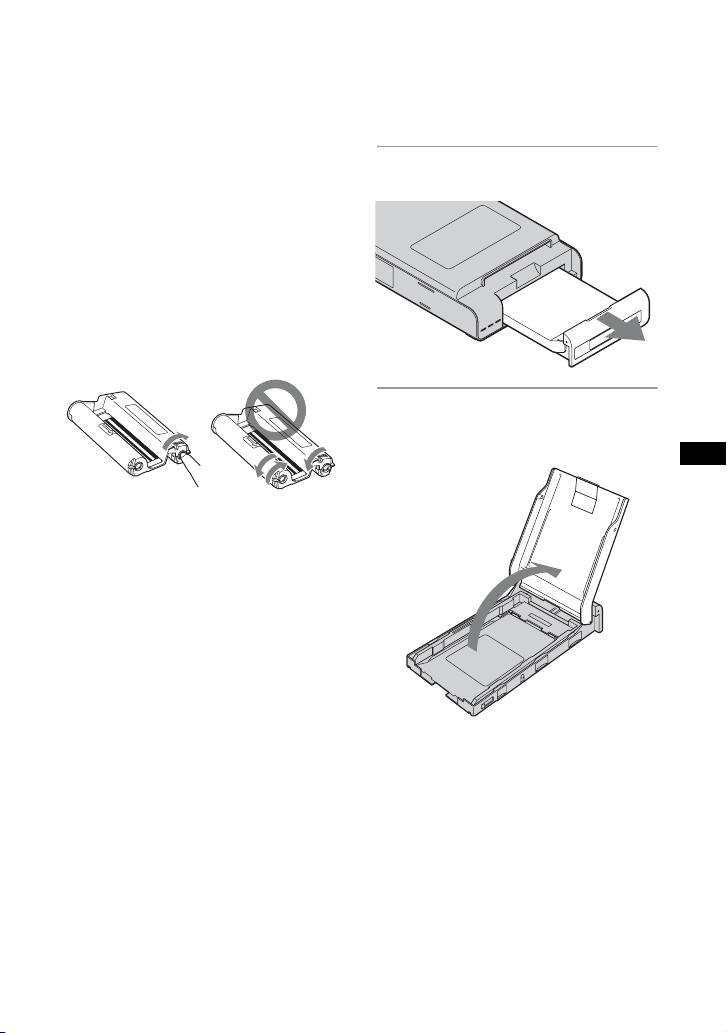
• Никогда не прикасайтесь руками к
внутренней части отсека красящей
ленты. Термопечатающая головка сильно
нагревается, особенно если печать
выполнялась несколько раз подряд.
• Не перематывайте красящую ленту и не
используйте перемотанную красящую
ленту для печати. В противном случае
надлежащее качество печати не
получится. Более того, может возникнуть
неисправность.
• Если красящая лента не вставлена на
место до щелчка, извлеките ее и вставьте
снова. Если красящая лента натянута
слабо и ее трудно вставить, натяните ее в
направлении, указанном стрелкой.
• Не извлекайте красящую ленту во время
печати.
Загрузка бумаги для печати
1 Откройте лоток для бумаги.
2 Поднимите крышку лотка для
бумаги.
RU
15
Page 16

3 Поместите бумагу для печати в
лоток.
В лоток можно поместить до 20 листов
бумаги для печати.
Тщательно перелистайте бумагу для
печати. Загрузите бумагу для печати в
лоток, расположив защитный лист
сверху.
Если защитный лист отсутствует,
выполните следующие действия.
Тщательно перелистайте бумагу для
печати. Вставьте бумагу для печати
печатной поверхностью вверх (чистая
сторона бумаги).
Печатная
поверхность
Направление
подачи
бумаги
• Загружайте бумагу для печати в
направлении подачи бумаги так,
чтобы обратная сторона бумаги с
логотипом SONY была обращена
вниз.
PПримечание
Не касайтесь печатной поверхности.
Если на печатной поверхности имеются
отпечатки пальцев, это может сказаться на
качестве печати.
4 Удалите защитный лист.
5 Закройте крышку лотка для
бумаги.
16
Обратная сторона
бумаги
Page 17

6 Вставьте лоток для бумаги в
принтер.
Вставьте лоток для бумаги по прямой
до конца.
PПримечания
• Не извлекайте лоток для бумаги во время
печати.
• Во избежание замятия бумаги или
неисправности принтера перед печатью
выполните данные указания.
– Не пишите и не печатайте на машинке
на бумаге для печати. Если после
печати на бумаге требуется что-либо
написать, используйте для этого ручку с
масляными чернилами. Бумагу для
печати нельзя использовать для печати
на струйном принтере и т.д.
– Не наклеивайте на бумагу для печати
наклейки или марки.
– Не сгибайте бумагу для печати.
– Общее число листов бумаги для печати
не должно превышать 20.
– Не печатайте повторно на одном и том
же листе бумаги для печати. При
повторной печати одного кадра на
одном и том же листе более яркое и
насыщенное изображение не
получится.
– Используйте бумагу для печати,
предназначенную именно для данного
принтера.
– Не используйте бумагу для печати,
которая вышла нераспечатанной.
PПримечание по хранению бумаги для
печати
• Не храните долго листы бумаги печатной
стороной друг к другу или в
соприкосновении с предметами из резины
или пластика (в том числе предметами из
винилхлорида и пластификатора). В
противном случае цвет изображений и их
качество могут ухудшиться.
RU
17
Page 18

Подсоединение
1 Вставьте штекер адаптера
переменного тока
(прилагается) в гнездо DC IN
24 V постоянного тока
принтера.
2 Вставьте штекер,
расположенный на одном
конце сетевого шнура
переменного тока, в
прилагаемый адаптер
переменного тока, а вилку на
его другом конце вставьте в
расположенную рядом стенную
розетку электросети.
Индикатор 1 (вкл/ожидание) загорится
красным.
Штекер
постоянного
тока
Адаптер
переменного тока
К сетевой
розетке
Сетевой шнур
переменного тока
3 Подключите принтер к
телевизору.
Подключите принтер к
телевизору высокой четкости с
помощью кабеля
компонентного видео и
соединительного кабеля аудио/
видео.
Кабель
компонентного видео
• Когда подсоединен и кабель
компонентного видео, и
соединительный кабель аудио/видео,
изображения будут выводиться через
гнездо COMPONENT OUT, а не
гнездо A/V OUT.
• Предварительно установите для
параметра “COMPONENT”
фотоаппарата значение “HD(1080i)”
Красный
Белый
Соединительный
кабель
аудио/видео
(A/V)
Компонент
Звук
(монофонический)
.
PПримечание
Сетевая розетка должна находиться рядом
с оборудованием и быть легкодоступной.
18
Page 19

Подключите принтер к
телевизору высокой четкости с
помощью соединительного
кабеля аудио/видео.
К гнезду A/V OUT
Использование защитного
приспособления для бумаги
(прилагается)
При печати бумага выводится со
стороны задней панели несколько
раз. Для защиты бумаги, выводимой
из принтера, используется защитное
приспособление для бумаги.
Защитное приспособление также
предотвращает перекрытие
вентиляционных отверстий.
Красный
Белый
Желтый
Соединительный
кабель аудио/видео
(A/V)
Дополнительную информацию о
воспроизведении ч ерез телевизор см. на
стр. 20.
Звук
(монофонический)
Установка принтера в
вертикальном положении
Для установки принтера в
вертикальном положении к нему
можно присоединить подставки.
Совместите метки v
прорези для подставки
и на самой подставке.
PМеры предосторожности
• Принтер не отсоединяется от источника
переменного тока, пока он подсоединен к
сетевой розетке, даже если сам принтер
выключен.
• Подсоедините адаптер переменного тока
к ближайшей доступной сетевой розетке.
Если во время использования адаптера
возникли какие-либо неполадки,
немедленно отключите питание,
отсоединив вилку от сетевой розетки.
• По завершении использования адаптера
переменного тока отсоедините адаптер
от гнезда DC IN 24V принтера.
• Во избежание замыкания штекера
постоянного тока адаптера переменного
тока не допускайте его контакта с
металлическими предметами, так как это
может привести к неисправности.
• Не помещайте адаптер переменного тока
в узкое пространство, например между
принтером и стеной.
RU
19
Page 20

Просмотр изображений на экране
телевизора
PПримечание
Для параметра “Подсоед USB”
фотоаппарата необходимо выбрать
значение “PictBridge” или “Авто” .
Для получения дополнительной
информации см. Инструкцию по
эксплуатации, прил агаемую к фотоаппарату,
а также Руководство по Cyber-shot .
Можно воспроизводить изображения,
выполнив подключение к телевизору
с помощью соединительного кабеля
аудио/видео (прилагается) или кабеля
компонентного видео (прилагается)
вместе с соединительным кабелем
аудио/видео.
1 Поместите плату адаптера в
адаптер фотоаппарата.
• Этот принтер предназначен только
для модели DSC-T70.
3 Включите телевизор и
установите переключатель
входного сигнала.
• Подробные сведения см. в
инструкциях по эксплуатации,
прилагаемых к телевизору.
4 Нажмите 1 на пульте
дистанционного управления,
чтобы включить питание
фотоаппарата.
Появится экран воспроизведения.
5
Для выбора нужного
изображения нажимайте кнопки
b/B
на пульте управления.
• Невозможно воспроизводить фильмы.
• При подключении кабеля
компонентного видео сначала
необходимо установить для параметра
“COMPONENT” фотоаппарата
значение “HD(1080i)”
.
2 Поместите фотоаппарат на
адаптер для фотоаппарата.
20
Просмотр изображений в
режиме показа слайдов
Можно воспроизводить серии
снимков, записанных на
фотоаппарате, одним нажатием
кнопки SLIDE SHOW на пульте
дистанционного управления.
• Изменять параметры показа слайдов
можно с помощью кнопки MENU на
пульте управления.
Page 21

Печать изображений
1 Поместите фотоаппарат и
плату адаптера в адаптер для
фотоаппарата и включите
питание фотоаппарата.
Появится экран воспроизведения.
2 Выберите изображение,
которое необходимо
распечатать, с помощью
кнопок
• Можно распечатать изображение,
3 Нажмите кнопку PRINT на
пульте управления.
Изображение будет распечатано.
По завершении печати экран
“Печать...” исчезнет.
Изменение параметров печати
При попытке печати из меню
фотоаппарата появится меню печати.
• Можно выбрать следующие режимы
печати:
– индексная печать
– печать с рамкой или без рамки*
– печать с датой
* При выборе печати с рамкой для
изображений размером 16:9
изображения можно печатать целиком
без обрезания полей. (t стр. 33)
• Для получения дополнительной
информации см. Руководство по Cybershot
• При печати изображений их можно
воспроизводить и просматривать на
экране телевизора. (t стр. 20)
b/B.
выбрав его на индексном экране.
.
PПримечания о печати
• Во время печати не перемещайте и не
выключайте принтер. Это может
привести к застреванию красящей ленты
или бумаги. Если было выключено
питание, оставьте лоток для бумаги в
положении печати, затем включите
питание. Если бумага, на которой
выполняется печать, осталась в принтере,
выньте автоматически извлеченную
бумагу и возобновите печать с шага 1.
• При печати бумага выводится со стороны
задней панели несколько раз. Не
трогайте и не извлекайте выводимую
бумагу. Обязательно оставьте сзади
принтера достаточно места для печати,
использовав защитное приспособление
для бумаги и т.д.
• Если во время продолжительной печати
бумага заканчивается или отсутствует в
лотке, на принтере загорается индикатор
ERROR. Загрузите бумагу, не выключая
принтер, а затем возобновите печать.
Об индикаторе ACCESS
Индикатор ACCESS указывает на
состояние соединения между
принтером и фотоаппаратом
следующим образом.
• Индикатор горит:
установлено соединение между
принтером и фотоаппаратом.
Когда индикатор мигает:
•
изображение, предназначенное для
печати, повреждено.
RU
21
Page 22

Зарядка батарейного блока
Выключите фотоаппарат и
поместите его вместе со вставленным
батарейным блоком на адаптер для
фотоаппарата. Зарядка батарейного
блока начнется автоматически.
Загорится индикатор CHARGE на
адаптере для фотоаппарата.
• При включении фотоаппарата
зарядка батарейного блока с
помощью адаптера для
фотоаппарата останавливается.
• После достижения нормального
заряда* индикатор CHARGE
погаснет.
* При нормальной зарядке время записи и
воспроизведения составляет
приблизительно
и воспроизведения при полной зарядке.
Время зарядки полностью
•
разряженного батарейного блока
при температуре 25 °C составляет
приблизительно 170 минут.
Зарядка может занять больше
времени в зависимости от условия
зарядки и внешней среды.
• Возможно, Вы не сможете
выключить принтер даже нажатием
кнопки 1 (вкл/ожидание) на пульте
управления. Если двигатель
принтера все еще работает,
выключите фотоаппарат после его
остановки. Пока двигатель
работает, выполнить зарядку
батареи невозможно.
• Если индикатор CHARGE не
загорается или мигает более 10
секунд, см. раздел “Устранение
неисправностей”
• После установки фотоаппарата на
адаптер для фотоаппарата
индикатор CHARGE может мигать
от 3 до 10 секунд. Это указывает на
обмен данными между
фотоаппаратом и адаптером для
фотоаппарата, а не на
неисправность последнего.
90% от времени записи
.
Температура зарядки
Зарядку можно осуществлять при
температуре от 0 °C до 40 °C. Однако
для обеспечения максимальной
эффективности работы батареи
рекомендуется выполнять зарядку
при температуре от 10 °C до 30 °C.
22
Page 23

Устранение неисправностей
При возникновении неисправности
При возникновении неполадок во время использования принтера воспользуйтесь
следующими рекомендациями, чтобы решить проблему. Если устранить
проблему не удастся, обратитесь к дилеру Sony.
x Питание/зарядка
Не удается включить принтер.
•Проверьте правильность подключения кабеля питания переменного тока к
розетке.
Не удается зарядить батарейный блок (если индикатор CHARGE не
загорается).
•Выключите фотоаппарат.
•Проверьте правильность подключения адаптера переменного тока.
•Проверьте правильность размещения фотоаппарата на адаптере для
фотоаппарата.
•Проверьте правильность установки батарейного блока.
•Батарейный блок полностью заряжен.
•Установлен батарейный блок, не подходящий к фотоаппарату. Установите
батарейный блок, совместимый с фотоаппаратом.
•Двигатель принтера все еще работает. Отсоедините фотоаппарат от адаптера для
фотоаппарата. Подождите, пока принтер выключится автоматически.
Проверьте, что цвет индикатора 1 (вкл/ожидание) изменился с желто-зеленого
на красный, а затем снова подсоедините фотоаппарат к адаптеру для
фотоаппарата.
RU
Индикатор CHARGE быстро мигает или мигает более 10 секунд.
•Установлен батарейный блок, не подходящий к фотоаппарату. Установите
батарейный блок, совместимый с фотоаппаратом.
•Проверьте правильность размещения фотоаппарата на адаптере для
фотоаппарата.
Не удается включить фотоаппарат или питание неожиданно отключается.
•Проверьте правильность размещения фотоаппарата на адаптере для
фотоаппарата.
•Проверьте правильность подключения адаптера переменного тока.
x Подключение к фотоаппарату
Не горит индикатор ACCESS на принтере.
•Проверьте правильность подключения кабеля.
•Проверьте, включено ли питание принтера.
23
Page 24

•Когда замигает индикатор ACCESS на принтере, выполните следующий пункт.
– Отключите фотоаппарат и принтер, а затем снова подключите их. Выключите,
а затем включите принтер и фотоаппарат.
– На фотоаппарате выбран параметр “Mass Storage”
“PictBridge” или “Авто”
.
. Выберите значение
x Печать
На фотоаппарате отображается сообщение об ошибке, и невозможно
выполнить печать изображений.
•Красящая лента не подходит для этого типа бумаги для печати. Вставьте
правильную бумагу для печати, соответствующую красящей ленте, загруженной
в принтер. Чтобы заменить красящую ленту, остановите печать и замените ее,
затем возобновите печать.
Не выполняется подача бумаги для печати. Принтер захватывает по
несколько листов бумаги. Принтер подает бумагу по диагонали.
•Если бумага для печати загружена неправильно, это может привести к
неисправности. Проверьте следующее:
– Убедитесь, что загружена бумага для печати и красящая лента
соответствующих типов. (t стр. 12)
– Убедитесь, что бумага для печати вставляется правильной стороной. (tстр. 16)
– Убедитесь, что в лоток загружено более 20 листов бумаги для печати.
(tстр. 16)
– Обязательно тщательно пролистайте бумагу для печати.
– Перед печатью обязательно слегка согните пачку бумаги.
– Если во время продолжительной печати бумага заканчивается или отсутствует
в лотке, на принтере загорается индикатор ERROR. Загрузите бумагу, не
выключая принтер, а затем возобновите печать.
•Используется бумага для печати, не предназначенная для этого принтера.
Используйте бумагу для печати, предназначенную для данного принтера.
Использование неподходящего типа бумаги для печати может привести к
неисправности принтера. (tстр. 12)
•Если принтер не может выполнить подачу бумаги, индикатор ERROR быстро
мигает. Извлеките лоток для бумаги и проверьте, нет ли замятия бумаги.
(tстр. 27)
Во время выполнения печати бумага выводится из принтера.
•При печати бумага может выводиться несколько раз. Не трогайте и не
извлекайте выводимую бумагу. Дождитесь завершения печати и полного вывода
бумаги. Поскольку при печати бумага выводится со стороны задней панели
несколько раз, обязательно оставьте сзади принтера достаточно места для
печати, использовав защитное приспособление для бумаги и т.д.
Не удается выполнить печать.
•Невозможно выполнить печать фильмов.
24
Page 25

x Результаты печати
Распечатанные изображения низкого качества.
•На красящую ленту попала пыль. Протрите пластиковую часть красящей ленты
и удалите пыль.
•На печатной поверхности имеется пыль или отпечатки пальцев. Не прикасайтесь
к печатной поверхности (блестящая сторона без метки). Если на печатной
поверхности имеются отпечатки пальцев, это может сказаться на качестве
печати.
•Применяется использованная бумага для печати или красящая лента. Не
применяйте использованную бумагу для печати. При повторной печати одного
кадра на одном и том же листе более яркое и насыщенное изображение не
получится. Это может привести к неисправности.
Качество и цвета напечатанного изображения отличаются от
изображения, просматриваемого на экране фотоаппарата.
•Цвета и качество изображения зависят от характеристик монитора или экрана
ЖКД. Изображение на экране используется только для справочных целей.
Изображение не удается напечатать полностью в диапазоне печати.
•Диапазон печати зависит от размера изображения. (tстр. 33)
Напечатанное изображение искривлено.
•Неправильно вставлен лоток для бумаги. Вставьте лоток для бумаги по прямой
до конца.
Изображение, развернутое на фотоаппарате, на печати отображается в
неразвернутом виде.
•При попытке печати повернутого изображения принтер печатает его в
состоянии до поворота.
RU
x Просмотр изображений на экране телевизора
Не удается отобразить снимки или воспроизвести звук на телевизоре.
•Звук не выводится, когда подсоединен только кабель компонентного видео.
Подсоедините соединительный кабель аудио/видео к аудиогнезду,
соответствующему гнезду компонентного видео.
•Возможно, неправильно задан компонентный видеовыход HD на фотоаппарате.
См. инструкции по эксплуатации, прилагаемые к фотоаппарату, и выберите
правильное значение параметра “COMPONENT”
.
25
Page 26

Изображения не выводятся через соединительный кабель аудио/видео.
•Если кабель компонентного видео подсоединен к принтеру и телевизору,
отсоедините его от принтера.
x Прочее
Красящая лента вставляется с трудом.
•Извлеките красящую ленту и вставьте снова. Только если красящая лента слабо
натянута и ее трудно вставить, натяните ее в направлении стрелки. (tстр. 15)
Не удается извлечь красящую ленту.
•Не извлекая лоток для бумаги, выключите кнопку 1 (вкл/ожидание), а затем
снова включите. После остановки первоначального движения извлеките
красящую ленту. Если это не помогло устранить неполадку, обратитесь в
сервисный центр компании Sony или к дилеру компании Sony.
Бумага для печати не извлекается.
•Если индикатор ERROR быстро мигает, то произошло замятие бумаги. См.
раздел “Замятие бумаги” (tстр. 27) и извлеките замятую бумагу из принтера.
Если замятую бумагу извлечь невозможно, обратитесь в сервисный центр
фирмы Sony.
•Если индикатор ERROR горит, то после удаления бумаги для печати снова
запустите печать. См. раздел “Замятие бумаги” (tстр. 27) и извлеките замятую
бумагу из принтера. Если замятую бумагу извлечь невозможно, обратитесь в
сервисный центр фирмы Sony.
Печать прекращается, не завершившись.
•Если индикатор ERROR быстро мигает, то произошло замятие бумаги. См.
раздел “Замятие бумаги” (tстр. 27) и извлеките замятую бумагу из принтера.
Если замятую бумагу извлечь невозможно, обратитесь в сервисный центр
компании Sony.
Кнопки на пульте дистанционного управления не работают, выполнение
функций невозможно.
•Проверьте правильность подключения фотоаппарата к адаптеру для
фотоаппарата.
•Проверьте правильность подключения адаптера переменного тока.
•Разряжена батарейка в пульте дистанционного управления. Замените батарейку
на новую.
Не удается подключить фотоаппарат к адаптеру для фотоаппарата.
•Убедитесь, что переключатель модели установлен в положение “A”
. (tстр. 9)
26
Page 27

Замятие бумаги
При замятии бумаги загорается или
начинает быстро мигать индикатор
ERROR, и печать останавливается.
Если загорелся индикатор ERROR,
извлеките бумагу и возобновите
печать.
Если индикатор ERROR быстро
мигает, отсоедините кабель питания
переменного тока приемника от
настенной розетки, затем снова
включите его. По завершении
процесса начальной загрузки
принтера извлеките из него лоток для
бумаги. Проверьте, нет ли замятой
бумаги в отверстии для вывода
бумаги или в устройстве подачи
принтера, и извлеките замятую
бумагу, если таковая имеется.
Индикатор ERROR
PПримечание
Если извлечь замятую бумагу
невозможно, обратитесь к дилеру
компании Sony или в сервисный центр.
Чистка внутренней части
принтера
Если на печатаемых изображениях
появляются белые линии или точки,
выполните чистку внутренней части
принтера. Используйте для этого
чистящий картридж, поставляемый в
комплекте с принтером, и чистящий
лист из комплекта бумаги.
1 Откройте дверцу отсека
красящей ленты и при наличии
красящей ленты извлеките ее
(t стр. 14).
2 Вставьте прилагаемый
чистящий картридж в принтер
и закройте крышку отсека
красящей ленты.
RU
3 Извлеките лоток для бумаги из
принтера. Если в лотке имеется
бумага, извлеките ее.
27
Page 28

4 Поместите чистящий лист в
лоток для бумаги. Вставляйте
чистящий лист чистой
стороной вверх.
чистая сторона
листа
5 Установите лоток для бумаги в
принтер.
Принтер начнет процедуру очистки
автоматически. Индикатор 1 (вкл/
ожидание) медленно мигает зеленым.
По завершении чистки чистящий лист
автоматически выводится из слота для
вывода бумаги.
После чистки
Загрузите красящую ленту и бумагу
для печати в принтер.
PПримечания
• Выполняйте чистку, только если на
печатаемых изображениях имеются
белые линии и точки.
• Если качество выполняемой печати
нормальное, его нельзя улучшить с
помощью чистки.
• При выполнении чистки не помещайте
чистящий лист на бумагу для печати, это
может привести к замятию бумаги или
другим неисправностям.
• Если после чистки качество печати не
улучшится, повторите процедуру чистки.
6 Извлеките чистящий картридж
и чистящий лист из принтера.
• Храните чистящий картридж и
чистящий лист вместе для
последующих чисток.
28
Page 29

Меры предосторожности
Безопасность
• Не ставьте и не роняйте тяжелые
предметы на кабель питания, и
старайтесь не повредить кабель
питания каким-либо способом. Не
выполняйте никаких действий с
принтером, если поврежден его
кабель питания.
• В случае попадания какого-либо
твердого предмета или жидкости
внутрь корпуса следует отсоединить
принтер и не пользуйтесь им, пока
его не проверит
квалифицированный специалист.
• Никогда не разбирайте принтер.
• При отключении кабеля питания
тяните за вилку. Никогда не тяните
за кабель питания.
• Если принтер не планируется
использовать в течение длительного
периода времени, отсоедините
кабель питания от сетевой розетки.
• Обращайтесь с принтером
аккуратно.
• Для снижения опасности поражения
электрическим током всегда
отсоединяйте кабель питания от
сетевой розетки перед чисткой и
ремонтом принтера.
Установка
• Принтер обязательно следует
устанавливать в горизонтальном
или вертикальном положении в
соответствии с инструкциями. В
противном случае это может
привести к неисправности.
• Не размещайте принтер в местах,
подверженных воздействию:
– вибрации
– высокой влажности
– чрезмерной запыленности
– прямым солнечным лучам
– высокой или низкой температуре
•
Не пользуйтесь электрическим
оборудованием вблизи принтера.
Принтер может не работать
надлежащим образом возле
источника электромагнитных
полей.
• Не ставьте тяжелые предметы на
принтер.
• Чтобы вентиляционные отверстия
не были заблокированы, оставьте
вокруг принтера достаточно места.
Блокировка этих отверстий может
привести к внутреннему перегреву.
Адаптер переменного тока
• Используйте только адаптер
переменного тока, прилагаемый к
принтеру. Не используйте другие
адаптеры переменного тока,
поскольку это может привести к
неисправности.
• Не используйте прилагаемый
адаптер переменного тока с другими
устройствами.
• Не используйте электрический
трансформатор (преобразователь),
поскольку это может привести к
перегреву или неисправности
устройства.
• В случае повреждения шнура
адаптера переменного тока не
используйте этот шнур, иначе это
может привести к возникновению
опасной ситуации.
RU
29
Page 30

О конденсации влаги
Если принтер принесен из холодного
в теплое помещение или установлен в
очень теплой или влажной комнате,
внутри устройства может
сконденсироваться влага. Это может
стать причиной неправильной работы
принтера, а при продолжении его
эксплуатации может возникнуть
неисправность. При возникновении
конденсации влаги отключите
сетевой шнур переменного тока
принтера и не используйте принтер в
течение приблизительно одного часа.
Транспортировка
При транспортировке принтера
извлеките красящую ленту, лоток для
бумаги или отключите адаптер
переменного тока и поместите
принтер и его периферийные
устройства в заводскую защитную
упаковку.
Если заводская упаковка не
сохранилась, для предотвращения
повреждения принтера во время
транспортировки используйте
сходные упаковочные материалы.
Чистка
Для чистки корпуса, панели и
элементов управления используйте
сухую или слегка смоченную в слабом
растворе очищающего средства
мягкую ткань.
Не используйте никакие
растворители, например спирт или
бензин, поскольку они могут
повредить поверхность.
Примечания
относительно хранения
бумаги для печати и
красящей ленты
При хранении бумаги для печати или
красящей ленты следует соблюдать
следующие рекомендации.
• Не храните бумагу для печати или
красящую ленту в местах,
подверженных воздействию
высокой температуры, влажности,
прямых солнечных лучей, а также
чрезмерно запыленных местах.
• Для хранения наполовину
использованного комплекта бумаги
для печати или красящей ленты
используйте оригинальную
упаковку.
Ограничения в отношении
копирования
При тиражировании документов на
принтере обратите особое внимание
на следующее.
• Печать банкнот, монет и ценных
бумаг является нарушением закона.
• Печать бланков сертификатов,
лицензий, паспортов, частных
ценных бумаг, неиспользуемых
почтовых марок также является
нарушением закона.
• Телевизионные программы,
кинофильмы, видеокассеты,
изображения других людей и прочие
материалы могут быть защищены
авторскими правами.
Несанкционированная печать таких
материалов может противоречить
законам о защите авторских прав.
30
Page 31

Технические характеристики
x Принтер
Способ печати Печать с термической
Разрешение 300 (по горизонтали) × 300
Обработка изображения на точку
Размер печати Размер почтовой открытки
Время печати (одного листа)
Разъемы входных/выходных сигналов
Поддерживаемые форматы файлов
Красящая лента/бумага для печати
сублимацией (желтый/
пурпурный/голубой, 3
прохода)
(по вертикали) точек на
дюйм
Эквивалентно
3-цветной струйной печати:
4800 × 4800 точек на
*1
дюйм
6-цветной струйной печати:
3810 × 3810 точек на дюйм
256 уровней (8 бит на
каждый из трех цветов:
желтый/пурпурный/
голубой), прибл. 16 770 000
цветов
× 15 см):
(10
101,6 × 152,4 мм
(максимальный размер без
рамки)
Режим PictBridge:
Прибл. 61 сек. :
8 мегапиксел, размер
файла 2,21 МБ
Прибл. 53 сек. :
3 мегапиксел, размер
файла 1,03 МБ
Гнездо DC IN
Гнездо A/V OUT
Гнездо COMPONENT
OUT
изображений
JPEG:
совместимые с DCF 2.0,
совместимые с Exif 2.21
*3
JFIF
Некоторые форматы
файлов изображений не
поддерживаются.
См. раздел “Подготовка
набора для печати” на стр.
12.
,
Требования к питанию
Потребление энергии
Рабочая температура
Размеры Прибл. 185 × 62 × 302 мм
*2
Масса Прибл. 1,75 кг
Прилагаемые принадлежности
Гнездо DC IN, 24 В
постоянного тока
(в режиме ожидания менее 1 Вт)
Среднее: 52 Вт или менее
Пиковое: 93 Вт или менее
от 5°C до 35°C
(ш/в/г, не включая такие
выступающие части, как
защитное приспособление
для бумаги и подставки)
(за исключением кра сящей
ленты, бумаги для печати и
адаптера переменного
тока)
См. “Проверка
содержимого комплекта
поставки” на стр. 4.
x Адаптер для фотоаппарата
Размеры Прибл. 124 × 45 × 65 мм
Масса Прибл. 90 г (без кабеля)
Рабочая температура
(ш/в/г, без выступающих
частей)
от 5°C до 35°C
x Адаптер переменного тока
AC-S2422
Требования к питанию
Номинальное выходное напряжение
Размеры Прибл. 60
Масса Прибл. 305 г
Рабочая температура
от 100 B до 240 В
переменного тока, 50 /60 Гц,
от 1,5 до 0,75 А
24 В постоянного тока, 2,2 A
(пиковое значение - 3,7 A в
течение 6,5 с)
(ш/в/г, без выступающих
частей)
от 5°C до 35°C
RU
× 30,5 × 122 мм
31
Page 32

Конструкция и технические
характеристики могут изменяться без
уведомления.
*1: При и спользовании матрицы 16 × 16: 3 00
× 16 = 4800 точек на дюйм
*2: При использовании матрицы 12,7 × 12,7:
300 × 12,7 = 3810 точек на дюйм
*3: Основные форматы JPEG 4:4:4, 4:2:2
или 4:2:0
Главная страница технической
поддержки
Последняя информация о технической
поддержке предоставляется на главной
странице по следующему адресу:
http://www.sony.net/
32
Page 33

Диапазон отображения изображений
x Диапазон отображения
На полноформатных телевизорах высокой четкости можно полностью отображать
изображения с разрешением 1920 × 1080 пикселей с форматным соотношением 16:9.
Изображения на экране
Размер
изображения
Обычное (4:3)
телевизора высокой четкости/
фотоаппарата
Бумага для печати (3:2)
: отображается темным
цветом.
3:2
: отображается темным
цветом.
16:9 Печать без рамки
Верхнее и нижнее поля слегка
обрезаны.
Изображение
распечатывается целиком.
Левое и правое поля слегка
обрезаны.
Печать с рамкой
Немного изменяется масштаб
всего изображения, и оно
распечатывается целиком.
RU
33
Page 34

Українська
ПОПЕРЕДЖЕННЯ
Щоб уникнути пожежі або
ураження електричним струмом,
не допускайте попадання
пристрою під дощ та бережіть
його від вологи.
Для європейських
користувачів
Цей виріб пройшов випробування, які
підтвердили його відповідність вимогам
директиви з електромагнітної сумісності
щодо використання з’єднуючих кабелів
довжиною менш ніж 3 метри (9,8 фута).
Увага
Електромагнітне випромінювання певної
частоти може негативно впливати на
зображення, отримане за допомогою цього
цифрового фотопринтера.
Примітка
Якщо через статичну електрику або
електромагнітні перешкоди виникла
помилка передачі даних (передачу було
перервано), перезапустіть програму або
відключіть та знову підключіть кабель
зв’язку (USB тощо).
Примітка для покупців у
країнах, де діють директиви
ЄС
Цей виріб виготовлено компанією Sony
Corporation, 1-7-1 Konan Minato-ku Tokyo,
108-0075 Japan (Японія). Уповноваженим
представником з питань електромагнітної
сумісності та безпеки виробу є компанія
Sony Deutschland GmbH, Hedelfinger
Strasse 61, 70327 Stuttgart, Germany
(Німеччина). З будь-яких питань стосовно
обслуговування або гарантії звертайтеся за
адресами, наданими в окремій сервісній та
гарантійній документації.
2
Переробка старого
електричного та електронного
обладнання (директива діє у
межах країн Європейського
союзу та інших країн Європи з
системами роздільного збору
відходів)
Наявність такої емблеми на пр одукті або на
його упаковці вказує на те, що цей продукт
не є побутовим відходом. Його потрібно
передати до відповідного пункту збору
електричного та електронного обладнання
для переробки. Забезпечив належну
переробку цього продукту, ви допоможете
запобігти потенційно негативним
наслідкам впливу на зовнішнє середовище
та людське здоров’я, які спричиняються
невідповідною переробкою цього
продукту. Переробка матеріалів допоможе
зберегти природні ресурси. Для отримання
детальної інформації про переробку цього
продукту зверніться до органу місцевої
адміністрації, служби переробки побутових
відходів або до магазину, в якому ви
придбали продукт.
наслідкам Аксесуар, якого це стосується:
пульт дистанційного керування
Переробка використаних
елементів живлення
(директива діє у межах країн
Європейського союзу та інших
країн Європи з системами
роздільного збору відходів)
Даний знак на елементі живлення або
упаковці означає, що елемент живлення,
який використовується для роботи цього
пристрою, не можна утилізувати разом з
іншими побутовими відходами.
Забезпечив належну переробку
використаних елементів живлення, ви
допоможете запобігти потенційно
негативним наслідкам впливу на зовнішнє
середовище та людське здоров’я, які
спричиняються невідповідною переробкою
Page 35

елементів живлення. Вторинна переробка
матеріалів сприяє збереженню природних
ресурсів.
При роботі пристроїв, для яких з метою
безпеки, виконання яких-небудь дій або
збереження наявних у пам’яті пристроїв
даних необхідна подача постійного
живлення від вбудованого елемента
живлення, заміну такого елемента
живлення варто робити тільки в
уповноважених сервісних центрах.
Для правильної переробки використаних
елементів живлення, після закінчення
терміну їх служби, здавайте їх у відповідний
пункт зі збору електронного й
електричного обладнання.
Стосовно використання інших елементів
живлення дивіться інформацію в розділі, у
якому дані інструкції з безпечного витягу
елементів живлення із пристрою. Здавайте
використані елементи живлення у
відповідні пункти зі збору й переробки
використаних елементів живлення.
Для одержання більше докладної
інформації про вторинну переробку даного
виробу або використаного елемента
живлення, будь ласка, звертайтесь до
органу місцевої адміністрації, служби збору
побутових відходів або до магазину, в
якому ви придбали виріб.
Копіювання, редагування або друк
компакт-дисків, телевізійних програм,
захищених авторським правом
матеріалів на зразок картин або
публікацій, в також будь-яких інших
матеріалів, окрім ваших власних записів
або творів, обмежується лише
особистим або домашнім
використанням. Якщо тільки ви не
володієте авторським правом або не
маєте дозволу власників авторського
права на копіювання матеріалів,
використання таких матеріалів поза
цими межами може порушити
положення закону про авторські права й
стати предметом для позову власника
авторських прав щодо відшкодування
збитків.
Коли з цим принтером
використовуються фотографії, будьте
особливо уважними, щоб не порушити
положення закону про авторські права.
Будь-яке несанкціоноване використання
або зміна зображень інших людей може
також порушувати їх права.
Фотографування може бути
забороненим під час деяких показів,
вистав або виставок.
Рекомендації щодо резервних копій
Щоб уникнути потенційного ризику
втрати даних внаслідок неправильного
використання або несправності
принтера, рекомендується зберігати
резервні копії своїх даних.
Інформація
ПРОДАВЕЦЬ ЗА ЖОДНИХ
ОБСТАВИН НЕ НЕСЕ
ВІДПОВІДАЛЬНОСТІ ЗА БУДЬ-ЯКІ
ПРЯМІ, ПОБІЧНІ ЧИ НЕПРЯМІ
ЗБИТКИ БУДЬ-ЯКОЇ ПРИРОДИ
АБО ЗБИТКИ ЧИ ВИТРАТИ, ЯКІ
ВИНИКЛИ ЧЕРЕЗ ДЕФЕКТ ВИРОБУ
АБО ВНАСЛІДОК ВИКОРИСТАННЯ
БУДЬ-ЯКОГО ВИРОБУ.
Товарні знаки
• Cyber-shot є товарним знаком Sony
Corporation.
• Усі інші надалі згадувані назви компаній
та виробів можуть бути товарними
знаками та зареєстрованими товарними
знаками відповідних компаній. Крім того,
символи ™ та ® не використовуються у
кожному випадку в цьому посібнику.
• Деякою мірою це програмне
забезпечення базується на роботі
організації Independent JPEG Group.
UA
3
Page 36

Перевірка вмісту упаковки
Переконайтесь, до комплекту принтера
входять перелічені нижче аксесуари.
Адаптер змінного струму (ACS2422) (1)
Шнур живлення змінного
струму * (1)
* Зображений шнур живлення змінного
струму призначений лише для мережі з
напругою 120 В. Форма та технічні
характеристики штепселя шнура
живлення змінного струму відрізняються
залежно від регіону придбання принтера.
Картридж для очищення (1) /
Очищувальний аркуш (1)
Кріплення вертикального
розміщення (2)
Кабель підключення A/V (1)
Відеокабель для підключення
(1)
Протектор паперу (1)
• Інструкція з експлуатації
(цей посібник, 1)
Пульт дистанційного
керування (1)
4
Page 37

Зміст
Перевірка вмісту упаковки.....................................................................4
Що можна робити з принтером ..............................................................6
Ідентифікація частин ..............................................................................8
Підготовка.............................................................................................. 11
Приготування друкарського пакету .............................................................. 11
Встановлення чорнильної стрічки.................................................................13
Встановлення друкарського паперу .............................................................14
Підключення ...................................................................................................17
Перегляд зображень на телевізорі......................................................19
Друк зображень .....................................................................................20
Заряджання акумуляторної батареї ....................................................21
Виправлення неполадок.......................................................................22
У випадку виникнення проблеми................................................................. 22
У випадку застрягання паперу..................................................................... 27
Чищення внутрішніх частин принтера ......................................................... 27
Застереження........................................................................................29
Технічні характеристики........................................................................31
Діапазон відображення зображень ............................................................. 33
UA
5
Page 38

Що можна робити з принтером
Можна насолоджуватися
переглядом фотографій на
телевізорі з високою чіткістю
зображення та в будь-який час
друкувати потрібні фотографії за
допомогою цифрового
фотопринтера DPP-FPHD1.
Зйомка фотографій за допомогою
DSC-T70.
Зйомка
Настройки
Встановіть камеру та
плиту-перехідник на
адаптер камери.
t стор. 19
Щоб отримати докладнішу
інформацію про використання
DSC-T70, звертайтеся до Посібник з
експлуатації, який додається до
камери, та Посібника з Cyber-shot
(PDF).
• Плита-перехідник постачається з
DSC-T70.
6
Page 39

Відтво-
рення
Заряд-
жання
Можна насолоджуватись
зображеннями на телевізорі з
високою чіткістю зображення за
допомогою компонентного
відеокабелю (додається). t стор. 19
Можна відтворити серію записаних
зображень з потрібними ефектами та
музикою (слайд-шоу). t стор. 19
Коли живлення камери вимкнено,
адаптер камери може заряджати
акумуляторну батарею всередині
камери.
Адаптер камери може заряджати
акумуляторну батарею швидше, ніж
зарядний пристрій, що додається до
камери. t стор. 21
f
Друк
Можна легко роздрукувати потрібне зображення, натиснувши кнопку PRINT на
пульті дистанційного керування. t стор. 20
UA
• За один сеанс можна надрукувати до 20 аркушів друкарського паперу.
• Функція Super Coat 2 забезпечує високу довговічність та опір вологості або
відбиткам пальців і зберігає ваші роздруківки в гарному стані протягом
тривалого періоду часу.
7
Page 40

Ідентифікація частин
Щоб отримати докладнішу
інформацію, див. сторінки, які
зазначені в дужках.
Принтер
F
ABCDE
A Прорізи для стійки (стор. 18)
B Індикатор 1 (увімкнути/режим
очікування)
• Світиться червоним: принтер
перебуває в режимі очікування.
• Світиться жовтим та зеленим:
принтер увімкнено.
• Блимає жовтим та зеленим:
виконується друк. Індикатор також
блимає, коли сталася помилка.
C Індикатор ACCESS (стор. 20)
• Світиться: камеру підключено до
• Блимає: зображення, яке необхідно
D Індикатор ERROR (стор. 13, 27)
• Світиться: лоток для паперу не
• Блимає повільно:закінчилась
• Блимає швидко: папір застряг.
E Лоток для паперу (стор. 14)
F Отвір виходу паперу
• Не залишайте папір, що вийшов, як що
його кількість досягла 20 аркушів.
принтера.
роздрукувати,
пошкоджено.
вставлено. У лотку для
паперу відсутній папір.
Папір залишається в
принтері.
чорнильна стрічка.
Чорнильну стрічку
не вставлено.
8
Page 41

GH I J
KL
Лоток для паперу
M
G Вентиляційні отвори
H Гніздо DC IN 24V (стор. 17)
Вставте адаптер живлення
змінного струму тут, а потім
підключіть адаптер живлення
змінного струму до розетки на
стіні за допомогою доданого
кабелю живлення змінного струму.
I Гніздо A/V OUT (стор. 17)
J Гніздо COMPONENT OUT
(стор. 17)
K Отвір для чорнильної стрічки
(стор. 13)
L Важіль для виймання чорнильної
стрічки (стор. 13)
M Кришка відсіку чорнильної
стрічки (стор. 13)
A Кришка лотка для паперу
(стор. 14)
UA
Адаптер камери
A
B
C
A
E
D
A Перемикач вибору моделі
Коли користуєтесь цим
принтером, перемикач вибору
моделі необхідно встановити на A.
B Індикатор CHARGE (стор. 21)
C Індикатор HD OUTPUT
• Світиться, коли для настройки камери
встановлено значення «HD(1080i)».
D Дистанційний датчик
E Мультиконектор
9
Page 42

Пульт дистанційного
керування
A
PПримітки
• Видаліть ізоляційний лист перед
використанням пульта дистанційного
керування.
Ізоляційний лист
D
B
C
A Кнопка SLIDE SHOW (стор. 19)
B Кнопка PRINT (стор. 20)
C Кнопка MENU* (стор. 19)
• Відображає екран настройки слайдшоу.
D Кнопка 1 (увімкнути/режим
очікування) (стор. 19)
• Щоб увімкнути принтер, натисніть 1,
щоб індикатор 1 засвітився жовтим
та зеленим кольором.
• Щоб вимкнути принтер, натисніть 1
ще раз, щоб індикатор 1 засвітився
червоним.
E Кнопка (Індекс)
• Натисніть зі сторони , щоб
переключитись на екран індексу.
• Натисніть з іншої сторони, щоб
повернутися до екрана з одним
зображенням.
F Кнопки керування (v/V/b/B/)
• Натисніть v/V/b/B, щоб вибрати
зображення або змінити візуалізацію
екрана.
• Натисніть , щоб підтвердити вибір.
* Щоб отримати докладнішу інформацію,
звертайтеся до Посібник з експлуатації,
який додається до камери, та Посібника з
Cyber-shot (PDF).
10
E
F
• Спрямуйте пульт дистанційного
керування на дистанційний датчик на
адаптері камери, щоб керувати камерою.
Заміна батарей у пульті
дистанційного керування
1 Натиснувши на фіксатор, помістіть
ніготь в отвір, щоб витягнути футляр
з батареєю.
2 Помістіть нову батарею з полюсом +
догори.
3 Вставте футляр з батареєю назад у
пульт дистанційного керування, поки
не прозвучить клацання.
Фіксатор
Попередження
Існує ризик вибуху батареї, якщо її
замінено на батарею неправильного типу.
Утилізуйте використані батареї згідно з
інструкціями.
ПОПЕРЕДЖЕННЯ
Батарея може вибухнути, якщо з нею
поводитись неналежним чином.
Батарею не можна перезаряджати,
розбирати або викидати у вогонь.
• Коли заряд літієвих батарей слабшає,
робоча дистанція пульта дистанційного
керування може зменшитись або пульт
дистанційного керування може
працювати неналежним чином. У такому
разі замініть батарею на літієву батарею
Sony CR2025. У разі використання іншої
батареї може існувати ризик пожежі або
вибуху.
Page 43

Підготовка
Приготування друкарського
пакету
Розмір друкарського паперу
Друкарський папір формату поштової
листівки має такий розмір:
• Поштова листівка розміру
(10 × 15 см) (101,6 × 152,4 мм)
(найбільший розмір друку без полів)
Додаткові друкарські пакети
Можна користуватися такими
додатковими друкарськими пакетами
для принтера:
Друкарський пакет формату
поштової листівки
SVM-F40P
• 40 аркушів друкарського паперу 10 ×
15 см (2 пакета по 20 аркушів)
• Чорнильна стрічка на 40 сеансів
друку.
SVM-F120P
• 120 аркушів друкарського паперу
10 × 15 см (6 пакетів по 20 аркушів)
• 3 чорнильні стрічки на 40 сеансів
друку кожна.
PПримітки щодо кількості аркушів
• За допомогою однієї чорнильної стрічки
можна загалом надрукувати 40 аркушів
друкарського паперу, тобто 2 пакети, що
містять по 20 аркушів друкарського
паперу.
• Коли папір подається до принтера, будь
ласка, переконайтесь, що загальна
кількість аркушів у лотку для паперу не
перевищує 20. Коли закінчаться 2 пакети,
що містять по 20 аркушів друкарського
паперу, чорнильна стрічка також має
закінчитися.
До лотка для паперу
20 аркушів
друкарського паперу
Чорнильна
стрічка на 40
сеансів друку.
PПримітка
20 аркушів
друкарського паперу
Не всі моделі доступні в усіх країнах
або регіонах.
PПримітки щодо використання
друкарських пакетів
• Завжди використовуйте друкарський
пакет, який призначений лише для цього
принтера. Якщо використовувати інші
типи друкарських пакетів, друк може
бути неможливим або з’явиться
несправність.
• Сторона без штампу – це сторона, на якій
здійснюється друк. Якщо поверхня для
друку забруднена пилом або відбитками
пальців, це може призвести до
погіршення якості друку. Будьте
уважними і уникайте торкання
друкарської поверхні.
• Не згинайте папір та не обривайте його
на перфорації перед друком.
• Не друкуйте на використаних аркушах
друкарського паперу та не намагайтеся
перемотати стрічку всередині чорнильної
стрічки. Такі дії можуть призвести до
пошкодження принтера.
UA
11
Page 44

PПримітки щодо зберігання
друкарських пакетів
(для якісних роздруківок)
• Коли ви плануєте зберігати частково
використаний пакет з чорнильною
стрічкою та друкарським папером
протягом тривалого періоду часу,
зберігайте його в оригінальній сумці або в
подібному футлярі.
• Уникайте розміщення друкарських
пакетів в місцях, які зазнають дії високої
температури, високої вологості,
надмірної запиленості або прямого
сонячного проміння.
• Використайте друкарський пакет
протягом двох років від дати виробництва.
Примітка щодо зберігання роздруківок
P
• Не прикладайте целофанові стрічки або
пластикову гумку до роздруківок. Також
не залишайте роздруківки під
пластиковими килимками для столів.
Щодо процесу друку
Цей принтер є принтером із термічною
сублімацією, в якому застосовується
друкарський процес із чорнильною
стрічкою.
Як це проілюстровано нижче,
чорнильна стрічка складається з трьох
кольорових секцій (жовтої, пурпурової
та блакитної) й однієї чистої
ламінованої секції для нанесення
покриття.
Коли починається друк, термічна
друкарська головка розігрівається під
час проходження над плівкою,
змушуючи фарбу випаровуватися та
проникати через поверхню
друкарського паперу. Після того, як
жовтий, пурпуровий та блакитний були
накладені на друкарський папір,
фінальний цикл накладає пласт
ламінату, який захищає поверхню
роздруківки. Такі чотирьохетапні цикли
необхідні для кожного сеансу друку.
Одна чорнильна стрічка містить 40
наборів з чотирьох секцій. Після
роздрукування 40 аркушів друкарського
паперу чорнильна стрічка також
закінчується.
Перебіг процесу друку
Доки друк не закінчиться, процес із
жовтим, пурпуровим, блакитним та
прозорими пластами ламінату проходить
таким чином:
Плівка спрямування чорнила
рухається всередині
чорнильної стрічки
Ламінатна
плівка
Блакитний
Пурпуровий
Жовтий
Друкарський
папір
PПримітки
• Під час друку друкарський папір
рухається назад та вперед вздовж
термічної головки принтера, тому
друкарський папір декілька разів
частково виходить із заднього та
переднього виходів для паперу.
• Після того, як закінчиться кінцевий цикл
пласта ламінування, друкарський папір
виходить із отвору для виходу паперу.
12
Page 45

Встановлення чорнильної
стрічки
3 Закрийте кришку відсіку
чорнильної стрічки.
1 Потягніть та відкрийте кришку
відсіку чорнильної стрічки.
2 Вставте чорнильну стрічку в
напрямку, показаному
стрілкою, доки вона не стане
на місці з клацанням.
Видалення чорнильної стрічки
Коли чорнильна стрічка закінчиться,
індикатор ERROR буде повільно
блимати. Відкрийте кришку відсіку
чорнильної стрічки, натисніть на
важіль для виймання та видаліть
використану чорнильну стрічку.
Важіль для виймання
PПримітки
• Використовуйте чорнильну стрічку, яка
міститься в тій самій коробці, що й
друкарський папір.
• Не торкайтеся чорнильної стрічки та не
розміщуйте її в запиленому місці.
Відбитки пальців або пил на чорнильний
стрічці можуть призвести до неякісного
друку.
UA
Чорнильна
стрічка
13
Page 46

• Ніколи не кладіть руки у відсік
чорнильної стрічки. Термічна головка
розігрівається до високих температур,
особливо після неодноразового друку.
• Не перемотуйте чорнильну стрічку та не
використовуйте перемотану чорнильну
стрічку для друку. В іншому разі буде
неможливо отримати належний
результат друку або може навіть
виникнути несправність.
• Якщо чорнильна стрічка не клацає на
місці, видаліть її, а потім встановіть ще
раз. Якщо чорнильна стрічка не
натягнута, перемотайте чорнильну
стрічку в напрямку, показаному
стрілкою, щоб позбавитись провисання.
• Не видаляйте чорнильну стрічку під час
друку.
Встановлення друкарського
паперу
1 Відкрийте лоток для паперу.
2 Підніміть кришку лотка для
паперу.
14
Page 47

3 Покладіть друкарський папір у
лоток.
Можна покласти до 20 аркушів
друкарського паперу.
Погортайте й повністю вирівняйте
папір. Вставте друкарський папір в
лоток із захисним аркушем вгорі.
Якщо захисний аркуш відсутній:
Погортайте й повністю вирівняйте
папір. Потім вставте друкарський папір
друкарською поверхнею (стороною без
штампу) догори.
Друкарська
поверхня
4 Приберіть захисний аркуш.
5 Закрийте кришку лотка для
паперу.
Напрямок
подавання
паперу
• Покладіть друкарський папір у
напрямку подавання паперу. Задня
сторона паперу з емблемою SONY
повинна бути спрямована донизу.
Задня сторона
друкарського
паперу
PПримітка
Не торкайтеся друкарської поверхні.
Відбитки пальців на друкарській поверхні
можуть призвести до неякісного друку.
UA
15
Page 48

6 Вставте лоток для паперу в
принтер.
Вставляйте лоток для паперу прямо,
поки він не досягне кінця.
PПримітки
• Не видаляйте лоток для паперу під час
друку.
• Щоб уникнути застрягання паперу або
несправностей принтера, перед друком
обов’язково дотримуйтесь таких правил:
– Не пишіть та не набирайте текст на
друкарському папері. Щоб писати на
папері після друку, використовуйте
ручку з масляним чорнилом. На
друкарському папері не можна
друкувати за допомогою струминного
принтера та ін.
– Не прикріплюйте наклейок або марок
на друкарський папір.
– Не згинайте та не згортайте
друкарський папір.
– Загальна кількість аркушів
друкарського паперу не перевищує 20.
– Не друкуйте на використаному
друкарському папері. Подвійний друк
одного зображення на одному аркуші
паперу не зробить зображення
насиченішим.
– Використовуйте друкарський папір
лише з цим принтером.
– Не використовуйте друкарський папір,
який вийшов з принтера без
надрукованого зображення.
PПримітка щодо зберігання
друкарського паперу
• Не зберігайте друкарський папір таким
чином, щоб сторони для друку торкалися
одна одної або перебували тривалий
період часу в контакті з виробами із гуми
або пластика, включаючи вінілхлорид
або пластифікатор, оскільки може
відбутися зміна кольорів або погіршення
якості надрукованого зображення.
16
Page 49

Підключення
1 Вставте штепсель адаптера
змінного струму (додається) в
гніздо DC IN 24V принтера.
2 Вставте один штепсель шнура
живлення змінного струму до
адаптера змінного струму, що
додається, а другий штепсель
шнура живлення змінного
струму вставте до найближчої
стінної розетки.
Індикатор 1 (увімкнути/режим
очікування) світиться червоним.
Штепсель
постійного
струму
Адаптер змінного
струму
До стінної
розетки
Шнур живлення змінного
струму
PПримітка
Розетка має бути встановленою недалеко
від обладнання й до неї має бути легкий
доступ.
3 Підключення принтера до
телевізора.
Підключіть принтер до
телевізора з високою чіткістю
зображення за допомогою
компонентного відеокабелю та
кабелю підключення аудіо/
відео.
Компоненти
Компонентний
відеокабель
• Коли підключено і компонентний
відеокабель, і кабель підключення
аудіо/відео, зображення будуть
виводитись не через гніздо A/V OUT,
а через гніздо COMPONENT OUT.
• Попередньо встановіть значення
«HD(1080i)» для настройки камери
«COMPONENT».
Червоний
Білий
Кабель підключення
аудіо/відео
Аудіо (монофонічний)
UA
17
Page 50

Підключіть принтер до
телевізора з високою чіткістю
зображення за допомогою
кабелю підключення аудіо/
відео.
До гнізда A/V OUT
Коли використовується
протектор паперу (додається)
Друкарський папір виходить із задньої
частини декілька разів протягом
друку. Друкарський папір, що
виходить з принтера, можна
захистити за допомогою протектора
паперу. Протектор також захищає від
блокування вентиляційні отвори.
Червоний
Білий
Жовтий
Кабель підключення
аудіо/відео
Щоб отримати докладнішу інформацію
щодо відтворення на телевізорі, див.
стор. 19.
Аудіо
(монофонічний)
Щоб встановити принтер
вертикально
До принтера можна прикріпити
стійку, що дозволить встановити його
вертикально.
Вирівняйте позначки v на
розрізах для стійки та на
самій стійці.
PЗаходи безпеки
• Принтер не відключається від шнура
живлення змінного струму (силовий
шнур) увесь час, поки він підключений до
стінної розетки, навіть якщо сам принтер
вимкнуто.
• Підключайте адаптер змінного струму до
найближчої стінної розетки, до якої
можна легко отримати доступ. Якщо
виникли якісь проблеми під час
використання адаптера, негайно вимкніть
живлення, відключивши штепсель від
стінної розетки.
• Закінчивши користуватися адаптером
змінного струму, відключіть його від
гнізда DC IN 24V принтера.
• Не викликайте короткого замикання
штепселя постійного струму в адаптері
змінного струму металевим предметом,
оскільки це може призвести до
несправності.
• Не використовуйте адаптер змінного
струму в вузьких місцях, наприклад між
принтером та стіною.
18
Page 51

Перегляд зображень на телевізорі
PПримітка
Переконайтесь, що параметри настройки
«Подсоед USB» у камері встановлені на
«PictBridge» або «Авто».
Щоб отримати докладнішу інформацію,
звертайтеся до Посібник з експлуатації,
який додається до камери, та Посібника з
Cyber-shot (PDF).
Можна відтворювати зображення,
підключившись до телевізора за
допомогою кабелю підключення
аудіо/відео (додається) або
компонентного відеокабелю
(додається) разом з кабелем
підключення аудіо/відео.
1 Встановіть плиту-перехідник на
адаптер камери.
2 Встановіть камеру на адаптер
камери.
• Цей принтер призначено лише для
DSC-T70.
3 Увімкніть телевізор та
встановіть вхід.
• Щоб отримати докладнішу
інформацію, звертайтеся до інструкції
з експлуатації, яка входить до
комплекту телевізора.
4 Натисніть 1 на пульті
дистанційного керування, щоб
увімкнути живлення камери.
Відобразиться екран відтворення.
5 Виберіть потрібне зображення,
натиснувши b/B на пульті
дистанційного керування.
• Відтворення фільмів неможливе.
• Якщо підключення здійснюється за
допомогою компонентного
відеокабелю, попередньо встановіть
параметр настройки камери
«COMPONENT» на «HD(1080i)».
Перегляд зображень через
слайд-шоу
Можна відображати серію статичних
зображень, що були зроблені за
допомогою камери, лише натиснувши
кнопку SLIDE SHOW на пульті
дистанційного керування.
• Можна змінити настройки слайд-шоу,
натиснувши на кнопку MENU на пульті
дистанційного керування.
UA
19
Page 52

Друк зображень
1 Встановіть камеру та плиту-
перехідник на адаптер камери,
а потім увімкніть живлення
камери.
Відобразиться екран відтворення.
2 Виберіть зображення, яке
потрібно роздрукувати,
натискаючи b
• Зображення можна роздруковувати,
вибираючи їх з екрана індексу.
3 Натисніть кнопку PRINT на
пульті дистанційного
керування.
Зображення буде роздруковане.
Екран «Печать…» зникне, коли друк
завершиться.
Зміна настройок друку
Якщо спробувати друкувати з меню
камери, відобразиться екран
настройки друку.
• Можна вибирати з таких режимів друку:
– Друк індексу
– Друк з полями/без полів*
– Друк дати
* Якщо встановити друк з полями для
зображень розміру 16:9, можна
друкувати повністю все зображення без
обрізаних полів. (t стор. 33)
• Щоб отримати докладнішу інформацію
щодо друку, звертайтеся до Посібника з
Cyber-shot.
• Під час друку зображень можна
відтворювати та проглядати зображення
на телевізорі. (t стор. 19)
/B.
PПримітки щодо друку
• Ніколи не рухайте та не вимикайте
принтер під час друку; чорнильна стрічка
або папір можуть застряти. Якщо
живлення було вимкнуто, тримайте лоток
для паперу вставленим, а потім увімкніть
принтер. Якщо папір, на якому
здійснювався друк, залишається в
принтері, видаліть папір, який вийшов
автоматично, та відновіть друк з кроку 1.
• Папір виходить із задньої частини
декілька разів протягом друку. Не
торкайтеся паперу, який вийшов із
принтера, і не витягуйте його.
Переконайтесь, що під час друку позаду
принтера є досить місця. Наприклад,
спробуйте скористатися протектором
паперу тощо під час друку.
• Якщо друкарський папір закінчився під
час друку або якщо спробувати виконати
друк без друкарського паперу в лотку для
паперу, засвітиться індикатор принтера
ERROR. Додайте паперу, не вимикаючи
живлення, і продовжте друкування.
Щодо індикатора ACCESS
Індикатор ACCESS показує стан
підключення між принтером та
камерою таким чином:
• Коли індикатор світиться:
Підключення між принтером та камерою
встановлено.
Коли індикатор блимає:
•
Зображення, яке необ хідно роздрукувати,
пошкоджено.
20
Page 53

Заряджання акумуляторної батареї
Вимкніть камеру та встановіть
камеру зі вставленою акумуляторною
батареєю на адаптер камери.
Заряджання почнеться автоматично.
Засвітиться індикатор адаптера
камери CHARGE.
• Коли камеру увімкнено, адаптер
припиняє заряджати акумуляторну
батарею.
• Коли рівень заряду досягає
Нормального заряду*, індикатор
CHARGE гасне.
* Тривалість записування та відтворення
за Нормального заряду становить
приблизно 90% порівняно з Повним
зарядом.
Тривалість повного заряджання
•
повністю розрядженої
акумуляторної батареї за
температури 25 °С становить
приблизно 170 хвилин.
Заряджання може тривати довше
залежно від умов заряджання та
навколишнього середовища.
• Вимкнути принтер може виявитися
неможливим навіть шляхом
натискання кнопки 1 (увімкнути/
режим очікування) на пульті
дистанційного керування. Якщо
двигун в принтері ще працює,
вимкніть камеру після того, як
двигун зупиниться. Під час роботи
двигуна батарею заряджати
неможливо.
• Якщо індикатор CHARGE не
засвічується або миготить більше 10
секунд, див. «Виправлення
неполадок».
• Після приєднання камери до
адаптера камери індикатор
CHARGE може блимати протягом
3-10 секунд. Це позначає сполучення
між камерою та адаптером камери, і
не є несправністю.
Температура заряджання
Діапазон температур для заряджання:
від 0 °C до 40 °C. Проте щоб
забезпечити максимальну
ефективність батареї,
рекомендований діапазон температур
під час заряджання: від 10 °C до 30 °C.
UA
21
Page 54

Виправлення неполадок
У випадку виникнення проблеми
Якщо під час використання принтера виникають будь-які проблеми,
скористайтеся наведеними нижче інструкціями для вирішення цих проблем. Якщо
проблему вирішити не вдалося, зверніться до дилера компанії Sony.
x Електричне живлення/заряджання
Неможливо увімкнути принтер.
• Перевірте, чи кабель живлення змінного струму правильно підключений до
розетки електромережі змінного струму.
Не вдається здійснити заряджання акумуляторної батареї (коли не
світиться індикатор заряджання CHARGE).
• Вимкніть живлення камери.
• Перевірте, чи правильно підключений адаптер змінного струму.
• Перевірте, чи правильно встановлено камеру на адаптер камери.
• Перевірте, чи правильно встановлено акумуляторну батарею.
• Акумуляторна батарея повністю заряджена.
• Встановлена в камеру акумуляторна батарея є несумісною. Встановіть
акумуляторну батарею, сумісну з камерою.
• Двигун принтера продовжує працювати. Зніміть камеру з адаптера камери.
Дочекайтеся автоматичного вимкнення принтера. Переконайтеся в тому, що
індикатор 1 (увімкнути/режим очікування) змінив колір із жовтого і зеленого на
червоний, а після цього знову встановіть камеру на адаптер камери.
Індикатор заряджання CHARGE миготить швидко або миготить протягом
більше ніж 10 секунд.
• Встановлена в камеру акумуляторна батарея є несумісною. Встановіть
акумуляторну батарею, сумісну з камерою.
• Перевірте, чи правильно встановлено камеру на адаптер камери.
Не вдається увімкнути камеру або несподівано вимикається
електроживлення.
• Перевірте, чи правильно встановлено камеру на адаптер камери.
• Перевірте, чи правильно підключений адаптер змінного струму.
x Підключення камери
На принтері не світиться індикатор ACCESS.
• Перевірте правильність підключення кабелю.
• Перевірте, чи увімкнуте електроживлення принтера.
22
Page 55

• Під час мерехтіння на принтері індикатора ACCESS виконайте одну з наведених
нижче дій.
– Від’єднайте камеру від принтера, а потім знову з’єднайте їх. Або ж вимкніть, а
потім знову увімкніть принтер і камеру.
– Камеру налаштовано на «Mass Storage». Змініть настройку на «PictBridge» або
«Авто».
x Друк
Камера видала повідомлення про помилку і надрукувати зображення
неможливо.
• Чорнильна стрічка не відповідає типу паперу. Вставте папір відповідного типу,
який підходить для роботи з чорнильною стрічкою, вставленою у принтер. Для
заміни чорнильної стрічки припиніть друкування та замініть чорнильну стрічку, а
потім продовжуйте друкування.
Не відбувається подача паперу. Принтер може подавати декілька аркушів
паперу одночасно. Принтер може подавати папір по діагоналі.
• Внаслідок неправильного завантаження паперу у принтер можлива неправильна
робота пристрою. Перевірте таке:
– Перевірте, чи у принтер завантажено папір відповідного типу та відповідну
чорнильну стрічку. (t стор. 11)
– Перевірте, чи папір вставлено у правильному напрямку. (tстор. 15)
– Перевірте, чи у лотку для паперу розміщено більше ніж 20 аркушів паперу
(tстор. 15)
– Перевірте, чи папір повністю перегорнуто й вирівняно.
– Перевірте, чи мали місце загинання або згортання паперу перед друкуванням.
– У випадку закінчення паперу під час друкування великої кількості
фотовідбитків або якщо друкування відбувається за відсутності паперу у лотку
для паперу, на принтері вмикається індикатор ERROR. Додайте паперу, не
вимикаючи живлення, і продовжте друкування.
• Використовуваний папір несумісний із цим принтером. Використовуйте папір,
призначений для цього принтера. Використання паперу, несумісного із цим
принтером, може призвести до несправності. (tстор. 11)
• У разі неможливості подачі паперу на принтері починає швидко миготіти
індикатор ERROR. Зніміть лоток для паперу та перевірте, чи не сталося
застрягання паперу. (tстор. 27)
UA
Папір виходить назовні під час друкування.
• Під час друкування папір може декілька разів виходити назовні. Не торкайтеся
паперу, який вийшов із принтера, і не витягуйте його. Дочекайтеся повного
виходу паперу після завершення друкування. Оскільки під час друкування папір
виходить із задньої сторони пристрою декілька разів, забезпечте наявність позаду
принтера достатнього місця шляхом використання протектора паперу тощо під
час друку.
23
Page 56

Що неможливо друкувати.
• Друк фільмів неможливий.
x Результати друку
Надруковані зображення мають погану якість.
• На чорнильній стрічці є пил. Витріть пластмасову частину чорнильної стрічки та
приберіть пил.
• На поверхні надрукованого матеріалу наявні пил або відбитки пальців. Не
торкайтеся поверхні друку (глянцева сторона без жодних позначок). Відбитки
пальців на поверхні друку можуть призвести до неякісного друку.
• Має місце повторне використання вже використаного паперу або чорнильної
стрічки. Не використовуйте вже використаний папір. Подвійний друк одного
зображення на одному аркуші паперу не зробить зображення насиченішим. Такі
дії можуть спричинити несправність.
Зображення та його кольори, що відображаються під час попереднього
перегляду на екрані камери, за своєю якістю відрізняються від кольорів
надрукованого зображення.
• Кольори та якість зображення змінюються в залежності від характеристик
монітора або РК екрана. Зображення, виведене на екран, використовується
виключно з допоміжною метою.
Зображення не друкується у повний розмір у межах діапазону друку.
• Діапазон друку змінюється в залежності від розміру зображення. (tстор. 33)
Надруковане зображення є викривленим.
• Неправильно вставлено лоток для паперу. Вставте лоток для паперу таким
чином, щоб він щільно й чітко став на своє місце.
Зображення, повернуте на камері, не є повернутим на друкованому
фотовідбитку.
• Якщо спробувати надрукувати повернуте зображення, принтер надрукує
зображення таким, яким воно було до повертання.
24
Page 57

x Перегляд зображень на телевізорі
Зображення/звукозаписи не можуть відтворюватися за допомогою
телевізора.
• Звукозапис не може виводитися, коли приєднано лише компонентний
відеокабель. Приєднайте кабель підключення аудіо/відео до розніму аудіо, який
відповідає розніму компонентного відео.
• Настройка виходу компонентного відео HD у камері може бути неправильною.
Зверніться до інструкції з експлуатації, що входить до комплекту камери, та
встановіть правильне значення настройки «COMPONENT».
Не вдається відтворити зображення за допомогою кабелю підключення
аудіо/відео.
• Якщо компонентний відеокабель під’єднано до принтера та до телевізора,
від’єднайте цей кабель від принтера.
x Інше
Не вдається легко вставити чорнильну стрічку.
• Зніміть чорнильну стрічку, а потім вставте її знову. Якщо чорнильна стрічка не
натягнута, перемотайте чорнильну стрічку в напрямку, показаному стрілкою,
щоб позбавитись провисання. (tстор. 14)
Не вдається зняти чорнильну стрічку.
• Утримуючи лоток для паперу вставленим, натисніть кнопку 1 (увімкнути/режим
очікування) для вимкнення, а потім знову натисніть її для увімкнення. Після
припинення початкових рухів можна знімати чорнильну стрічку. Якщо в такий
спосіб проблему вирішити не вдалося, зверніться до сервісного центру Sony або
до дилера Sony.
UA
Не виводиться папір.
• Швидке миготіння індикатора помилки ERROR означає, що трапилося
застрягання паперу. Див. розділ «У випадку застрягання паперу» (tстор. 27) і
вийміть застряглий папір із принтера. Якщо застряглий папір вийняти
неможливо, зверніться до сервісного центру Sony.
• Якщо світиться індикатор помилки ERROR, перезапустіть друкування після
виймання паперу. Див. розділ «У випадку застрягання паперу» (tстор. 27) і
вийміть застряглий папір із принтера. Якщо застряглий папір вийняти
неможливо, зверніться до сервісного центру Sony.
Друкування припиняється посередині процесу.
• Швидке миготіння індикатора помилки ERROR означає, що трапилося
застрягання паперу. Див. розділ «У випадку застрягання паперу» (tстор. 27) і
вийміть застряглий папір із принтера. Якщо застряглий папір вийняти
неможливо, зверніться до сервісного центру Sony.
25
Page 58

Не працюють кнопки на пульті дистанційного керування і неможливо
виконати жодної операції.
• Перевірте, чи камеру правильно підключено до адаптера камери.
• Перевірте, чи правильно підключений адаптер змінного струму.
• Розряджена батарея в пульті дистанційного керування. Замініть батарею на нову.
Неможливо встановити камеру на адаптер камери.
• Перевірте, чи перемикач вибору моделі встановлено в положення «A».
(tстор. 9)
26
Page 59

У випадку застрягання
паперу
У випадку застрягання паперу
спалахує або починає швидко
миготіти індикатор помилки ERROR
і друкування припиняється.
Коли світиться індикатор помилки
ERROR, вийміть папір і продовжте
друкування.
Коли швидко миготить індикатор
помилки ERROR, відключіть шнур
живлення змінного струму від
розетки електромережі, а потім
підключіть його до неї знову. По
закінченні первинного завантаження
принтера зніміть із нього лоток для
паперу. Перевірте, чи немає
застряглого паперу у виході для
паперу або у отворі подачі принтера,
та вийміть такий застряглий папір у
випадку його наявності.
Індикатор ERROR
PПримітка
Якщо застряглий папір вийняти
неможливо, зверніться до дилера або
сервісного центру Sony.
Чищення внутрішніх
частин принтера
Якщо на друкованих зображеннях
починають з’являтися білі лінії або
періодичні цятки, внутрішні частини
принтера слід почистити за
допомогою очищувального
картриджа, який входить до
комплекту поставки, та
очищувального аркуша, який входить
до комплекту поставки друкарського
пакету.
1 Відкрийте відсік чорнильної
стрічки і, якщо там є чорнильна
стрічка, видаліть її (t стор. 13).
2 Вставте у принтер
очищувальний картридж,
включений до комплекту
поставки, і закрийте кришку
відсіку чорнильної стрічки.
UA
3 Вийміть із принтера лоток для
паперу. Якщо у лотку є папір,
вийміть папір з лотка.
27
Page 60

4 Помістіть очищувальний аркуш
до лотка для паперу. Вставте
очищувальний аркуш таким
чином, щоб сторона без
позначок була повернута
догори.
сторона без
позначок
5 Вставте лоток для паперу в
принтер.
Принтер автоматично почне чищення.
Індикатор 1 (увімкнути/режим
очікування) повільно замиготить
зеленим.
По закінченні чищення
Установіть чорнильну стрічку та
папір у принтер.
PПримітки
• Здійснюйте чищення лише за наявності
білих ліній або цяток на роздрукованому
відбитку.
• Чищення не підвищить якості
надрукованого зображення у випадках,
коли можна досягти належних
характеристик друку.
• Не виконуйте чищення, поклавши
очищувальний аркуш на папір для друку,
оскільки такі дії можуть спричинити
застрягання паперу або інші несправності.
• Якщо одного чищення не вистачило для
покращення якості надрукованого
зображення, повторіть процедуру
чищення кілька разів.
Після закінчення чищення
очищувальний аркуш автоматично
видаляється через вихід для паперу.
6 Вийміть очищувальний
картридж та очищувальний
аркуш із принтера
• Зберігайте очищувальний картридж
та очищувальний аркуш разом для
чищення пристрою в майбутньому.
28
Page 61

Застереження
Заходи безпеки
• Не кладіть будь-яких важких речей
на шнур живлення та слідкуйте, щоб
вони не впали на нього випадково.
Не допускайте будь-яких
пошкоджень шнура. Ніколи не
користуйтеся принтером із
пошкодженим шнуром живлення.
• Якщо на корпус упаде будь-який
твердий предмет або проллється
рідина, відключіть принтер і здайте
його на перевірку кваліфікованим
працівникам перед подальшим
використанням.
• Ніколи не розбирайте принтер.
• Щоб витягнути шнур живлення,
витягніть його за штепсель. Ніколи
не тягніть за сам шнур живлення.
• Якщо принтер не
використовуватиметься протягом
довгого періоду часу, витягніть
шнур живлення з розетки.
• Обережно поводьтесь із принтером.
• Для зменшення ризику ураження
електричним струмом завжди
від’єднуйте принтер від розетки
перед очисткою й обслуговуванням.
Встановлення
• Обов’язково встановлюйте принтер
у горизонтальному або
вертикальному положенні згідно
інструкцій. В іншому разі можуть
виникнути несправності в роботі.
• Уникайте встановлення принтера в
місцях, які зазнають дії:
–вібрації
– високої вологості
– надмірної кількості пилу
– прямого сонячного проміння
– надзвичайно високих або низьких
температур
Не використовуйте електричне
•
обладнання поблизу принтера.
Принтер не працюватиме належним
чином під дією електромагнітних
полів.
• Не кладіть на принтер важких
предметів.
• Слідкуйте, щоб навколо принтера
було достатньо вільного місця, щоб
уникнути блокування вентиляційних
отворів. Блокування цих отворів
може викликати внутрішнє
теплоутворення.
Адаптер змінного струму
• Обов’язково використовуйте
адаптер змінного струму, який
додається до принтера. Не
використовуйте інших адаптерів
змінного струму, оскільки це може
спричинити несправності в роботі.
• Не використовуйте адаптери
змінного струму, які додаються до
інших пристроїв.
• Не використовуйте електричний
трансформатор (перетворювач
напруги), оскільки це може
призвести до перенагрівання або
несправностей у роботі.
• Якщо шнур адаптера змінного
струму пошкоджено, більше не
використовуйте його, оскільки це
небезпечно.
Конденсація вологи
Якщо принтер доставлено
безпосередньо з холодного місця в
тепле або поміщено в дуже теплій чи
вологій кімнаті, усередині пристрою
може конденсуватися волога. У таких
випадках принтер може не працювати
належним чином або навіть
зламатись, якщо продовжити його
використання. За наявності
сконденсованої вологи від’єднайте
шнур живлення змінного струму
принтера та припиніть використання
принтера принаймні на годину.
UA
29
Page 62

Транспортування
Транспортуючи принтер, зніміть
чорнильну стрічку, лоток подачі
паперу або адаптер змінного струму із
принтера та покладіть принтер і його
периферійні пристрої в оригінальну
коробку з захисною упаковкою.
За відсутності оригінальної коробки
та захисної упаковки використовуйте
схожі пакувальні матеріали, щоб
принтер не пошкодився під час
транспортування.
Очистка
Витирайте корпус, панель і елементи
керування м’якою сухою тканиною
або м’якою тканиною, злегка
зволоженою слабким очисним
засобом.
Ніколи не користуйтеся
розчинниками, наприклад алкоголем
або бензином, які можуть пошкодити
поверхню.
Примітки щодо зберігання
паперу для друку та
чорнильної стрічки
Під час зберігання паперу для друку
або чорнильної стрічки дотримуйтеся
наведених нижче інструкцій.
• Уникайте розміщення паперу для
друку або чорнильної стрічки в
місцях, які зазнають дії високих
температур, високої вологості,
надмірної кількості пилу або
прямого сонячного проміння.
• Для зберігання частково
використаних паперу для друку або
чорнильної стрічки використовуйте
оригінальну упаковку.
Обмеження щодо
копіювання
Копіюючи документи за допомогою
принтера, зверніть особливу увагу на
таке:
• Копіювання банкнот, монет або
цінних паперів суперечить закону.
• Копіювання пустих сертифікатів,
ліцензій, паспортів, приватних
цінних паперів або невикористаних
поштових марок також суперечить
закону.
• Телепрограми, фільми, відеокасети,
портрети інших осіб або інші
матеріали може бути захищено
авторським правом.
Неавторизований друк таких
матеріалів може порушувати умови
закону про авторські права.
30
Page 63

Технічні характеристики
x Принтер
Технологія друку
Роздільна здатність
Кольорова роздільна здатність
Розмір відбитка
Швидкість друку (на аркуш)
З’єднувачі вхід/вихід
Сумісні формати файлів зображень
Чорнильна стрічка/папір для друку
Вимоги до живлення
Метод сублімації фарби (Y/
M/C з трьома проходами)
300 × 300 точок на дюйм
(dpi)
Аналог
3-кольорового
струминного принтера з
роздільною здатністю
4800 × 4800 точок на дюйм
*1
(dpi)
6-кольорового
струминного принтера з
роздільною здатністю
3810 × 3810 точок на дюйм
*2
(dpi)
256 рівнів (8 бітів на кожен
Y/M/C), приблизно
16 770 000 кольорів
Розмір поштової листівки
(10 × 15 см):
101,6 × 152,4 мм
(максимальний, без меж)
Режим PictBridge:
Приблизно 61 сек. :
8 Мега, Розмір файлу
2,21 Мбайт
Приблизно 53 сек. :
3 Мега, Розмір файлу
1,03 Мбайт
Рознім DC IN
Рознім A/V OUT
Рознім COMPONENT OUT
JPEG:
Сумісний із DCF 2.0,
сумісний із Exif 2.21, JFIF
Деякі формати файлів
зображень є несумісними.
Див. розділ «Приготування
друкарського пакету» на
сторінці 11.
Рознім DC IN, постійний
струм напругою у 24 В
(У режимі очікування
менше ніж 1 Вт)
Споживання електроенергії
Робоча температура
Розмір Приблизно 185 × 62 × 302 мм
Вага Приблизно 1,75 кг
Аксесуари, які додаються
У середньому: 52 Вт або
менше
Максимум: 93 Вт або
менше
Від 5 °C до 35 °C
(ширина/висота/товщина за
винятком частин, що
виступають, пристрою
захисту паперу та
підставок)
(за винятком чорнильної
стрічки, паперу для друку й
адаптера змінного струму)
Див. розділ «Перевірка
вмісту упаковки» на
сторінці 4.
x Адаптер для камери
Розмір Приблизно 124 × 45 × 65 мм
Вага Приблизно 90 г (за
Робоча температура
(ширина/висота/товщина за
винятком частин, що
виступають)
винятком кабелю)
Від 5 °C до 35 °C
x Адаптер змінного струму
AC-S2422
Вимоги до живлення
Номінальна вихідна напруга
*3
Розм ір
Вага Приблизно 305 г
Робоча температура
Змінний струм – від 100 В
до 240 В, 50/60 Гц, від 1,5 до
0,75 A
Постійний струм - 24 В, 2,2 A
(максимум 3,7 A, 6,5 s)
Приблизно 60 × 30,5 × 122 мм
(ширина/висота/товщина за
винятком частин, що
виступають)
Від 5 °C до 35 °C
UA
31
Page 64

Конструкцію та технічні характеристики
може бути змінено без попередження.
*1: За використання матриці 16 × 16:
300 × 16 = 4800 точок на дюйм (dpi)
*2: За використання матриці 12,7 × 12,7:
300 × 12,7 = 3810 точок на дюйм (dpi)
*3: Оптимізований формат JPEG 4:4:4, 4:2:2
або 4:2:0
Домашня сторінка підтримки
користувачів
Останні відомості про підтримку
доступні за такою адресою домашньої
сторінки:
http://www.sony.net/
32
Page 65

Діапазон відображення зображень
x Діапазон відображення
ТБ із високою чіткістю зображення може повністю відображати 1920 × 1080 пікселів, а
його пропорції складають 16:9.
Зображення на ТБ із високою
Розмір
зображення
Звичайний
(4:3)
чіткістю зображення/
екран камери
Папір для друку (3:2)
: Відображено темним
кольором.
3:2
: Відображено темним
кольором.
16:9 Друк без полів
Верхню частину та поля
нижньої частини злегка
обрізано.
Зображення надруковано
повністю.
Ліве та праве поля злегка
обрізано.
Друк із полями
Зображення відображено у
злегка меншому масштабі та
надруковано повністю.
UA
33
Page 66

Page 67

Page 68

Дополнительная информация по данному
изделию и ответы на часто задаваемые
вопросы могут быть найдены на нашем Webсайте поддержки покупателей.
Додаткову інформацію про цей продукт, а
також відповіді на найбільш поширені
запитання див. на нашому веб-вузлі
підтримки клієнтів.
Hапечатано на бумаге, изготовленной на 70% и более
из бумажных отходов, с использованием печатной
краски на основе растительного масла без примесей
ЛОC (летучиx органическиx соединений).
Надруковано на папері з можливістб переробки 70% чи
більше, з використанням чорнила без летких
органічних сполук, а виготовленого на о снові рослинної
олії.
Printed in Japan
